Obsah
- O aplikaci Kaspersky Password Manager
- Co je nového
- Instalace a odinstalace aplikace
- Začínáme s aplikací
- Rozhraní aplikace Kaspersky Password Manager
- Licence k aplikaci Kaspersky Password Manager
- Poskytování údajů
- Jak aplikace Kaspersky Password Manager chrání vaše data
- Provádění běžných úkolů
- Odemknutí trezoru
- Přidávání a úpravy položek
- Řazení a seskupování položek, vlastní zobrazení položek
- Používání funkcí automatického ukládání a vyplňování
- Generování silného hesla
- Použití ověřování
- Použití přístupových klíčů
- Zálohování dat
- Import a export dat
- Kontrola zabezpečení heslem
- Hledání dat v trezoru
- Hledání důležitých dokumentů na počítači
- Stažení dokumentů z trezoru
- Změna hlavního hesla
- Co dělat, když zapomenete hlavní heslo
- Potvrzení nebezpečných akcí
- Odeslání vašeho názoru společnosti Kaspersky
- Používání oblíbených položek
- Používání nedávných položek
- Rozšířená konfigurace aplikace
- Povolení a zakázání automatického ukládání a vyplňování
- Výběr výchozího prohlížeče
- Instalace rozšíření Kaspersky Password Manager
- Ignorování webů
- Rychlé vyhledávání přihlašovacích údajů klávesovou zkratkou
- Protokolování událostí aplikace
- Export nastavení aplikace do souboru
- Konfigurace nastavení proxy serveru
- Odhlášení od účtu My Kaspersky
- Změna grafického motivu aplikace
- Upozornění v herním režimu a režimu Nerušit
- Kontaktování zákaznického servisu
- Omezení a varování
- Zdroje informací o aplikaci
- Informace o kódu třetích stran
- Upozornění na ochranné známky
O aplikaci Kaspersky Password Manager
Aplikace Kaspersky Password Manager chrání všechna vaše hesla a jiné citlivé informace (například údaje o pasu a finanční nebo lékařské záznamy) pomocí jednoho hlavního hesla. Aplikaci Kaspersky Password Manager můžete nainstalovat na stolní počítače, notebooky a mobilní zařízení s operačním systémem Microsoft Windows, macOS, Android, iOS nebo iPadOS a chránit a synchronizovat tak všechna svá data.
Hesla a další důležité údaje vždy po ruce
Aplikace Kaspersky Password Manager uchovává následující typy údajů:
- Přihlašovací jména a hesla pro weby a aplikace
- Údaje o bankovní kartě
- Dokumenty
- Adresy
- Textové poznámky
Další informace najdete v části Datové typy chráněné aplikací Kaspersky Password Manager.
Automatické vyplňování online formulářů
Aplikace Kaspersky Password Manager může automaticky do online formulářů vyplňovat vaše přihlašovací údaje, adresy a údaje o bankovních kartách uložené v trezoru. Další informace.
Chraňte své citlivé informace
Váš trezor je chráněn hlavním heslem. Aplikace Kaspersky Password Manager uchovává všechna data v šifrovaném formátu a dešifruje je, pouze když zadáte hlavní heslo. Kaspersky Password Manager hlavní heslo nikam neukládá a nezná je nikdo kromě vás. K datům nelze získat přístup jinak než pomocí hlavního hesla – pokud je ztratíte, přijdete i o přístup k datům. Další informace.
Export a zálohování dat
Svá data si můžete vytisknout nebo vytvořit záložní kopie trezoru, abyste jej v případě, že jej omylem smažete, mohli obnovit. Další informace.
Import hesel ze správců hesel třetích stran
Přihlašování k webům a aplikacím nebo vyplňování online formulářů můžete zefektivnit tím, že všechna svá hesla budete mít uchována v jedné aplikaci, které důvěřujete. Přesun účtů z jiných správců hesel je nyní jednodušší. Nyní můžete svá přihlašovací jména a hesla importovat ze souboru CSV. Další informace.
Kontrola zabezpečení heslem
Zjistěte, jak jsou silná vaše hesla a zda nepoužíváte stejné heslo pro více účtů - to vše jedním kliknutím. Další informace.
Generování silných hesel
Pomocí nástroje Generátor hesla můžete generovat hesla, která jsou jedinečná, silná a v souladu s nejvyššími bezpečnostními standardy. Další informace.
Synchronizace dat ve více zařízeních
Mějte data vždy aktuální a stejná na všech zařízeních a mějte možnost jejich obnovy v případě výměny nebo ztráty zařízení. Další informace.
Online správa dat
Všechna svá data můžete zpracovat na webu My Kaspersky a mít k nim přístup z jakéhokoli zařízení připojeného k internetu. Další informace.
Horní okraj stránky
Co je nového
Nejnovější verze aplikace přináší následující nové funkce a vylepšení:
Nové vlastnosti
- Nově ukládáme přístupové klíče, které lze použít pro bezpečné přihlášení bez hesla k webům podporujícím ověření přístupovým klíčem.
- Byla přidána možnost nakonfigurovat dobu uchovávání dat u schránky.
Vylepšení
- Nově můžete Generátor hesel snadno spustit z okna úpravy nebo vytváření účtu, i když je v poli pro heslo již vyplněno heslo.
- Byl zvýšen počet cyklů šifrování databáze. Po aktualizaci se aplikace přepne na nový počet cyklů. Během opětovného šifrování může odemknutí databáze trvat déle než obvykle.
- Byl vylepšen výkon odemykání trezoru.
- Byl prodloužen dostupný rozsah pro nastavení roku platnosti bankovní karty.
Opravy
- Byly opraveny problémy se zobrazováním části ověření hesla v režimu celé obrazovky.
- Byl sjednocen formát pro přidávání číselných rejstříků do položek se stejným názvem.
- Další drobné opravy a vylepšení týkající se stability, výkonu a uživatelského rozhraní aplikace.
Historie vydání
Horní okraj stránky
Požadavky na počítač
Obecné požadavky:
- Procesor: 1 GHz a vyšší
- RAM: 1 GB a více (pro x86) / 2 GB a více (pro x64)
- Volné místo na pevném disku: 260 MB a více
- Rozlišení obrazovky: 1280x720 pixelů a více
- Microsoft .NET Desktop Runtime 8.x (8.0.2 a novější)
- Připojení k internetu (pro stažení a instalaci aplikace Kaspersky Password Manager, aktivaci aplikace pomocí předplatného, připojení k webu My Kaspersky, synchronizaci dat v zařízeních a získávání aktualizací)
Podporované operační systémy:
- Microsoft Windows 11 Home (x64) včetně 23H2, 24H2
- Microsoft Windows 11 Enterprise (x64) včetně 23H2, 24H2
- Microsoft Windows 11 Pro (x64) včetně 23H2, 24H2
- Microsoft Windows 10 Home (x86/x64) včetně 22H2
- Microsoft Windows 10 Pro (x86/x64) včetně 22H2
- Microsoft Windows 10 Enterprise (x86/x64) včetně 22H2
- Microsoft Windows 8 (x86/x64)
- Microsoft Windows 8.1 (x86/x64) s aktualizací KB2919355
- Microsoft Windows 8.1 Pro (x86/x64) s aktualizací KB2919355
- Microsoft Windows 8.1 Enterprise (x86/x64) s aktualizací KB2919355
- Microsoft Windows 7 Home Basic (x86/x64) Service Pack 1 a novější
- Microsoft Windows 7 Home Premium (x86/x64) Service Pack 1 a novější
- Microsoft Windows 7 Professional (x86/x64) Service Pack 1 a novější
- Microsoft Windows 7 Ultimate (x86/x64) Service Pack 1 a novější
- Microsoft Windows 7 Starter (x86) Service Pack 1 a novější
Podporované prohlížeče:
- Microsoft Edge založený na projektu Chromium (verze 106.0 nebo novější)
- Firefox (verze 122.0 a novější)
- Chrome (verze 106.0 a novější)
- Yandex.Browser (verze 108.0 a novější)
- Vivaldi (verze 5.5 a novější)
- Brave (verze 1.44 a novější)
- Comodo Dragon (verze 106.0 a novější)
- Opera (verze 92.0 a novější)
- Opera GX (verze 92.0 a novější)
Kaspersky Password Manager nepodporuje beta verze prohlížečů a prohlížečů nainstalovaných z obchodu Microsoft Store.
Funkci Přístupový klíč podporují následující prohlížeče:
- Microsoft Edge založený na projektu Chromium (verze 108.0 nebo novější)
- Firefox (verze 122.0 a novější)
- Chrome (verze 108.0 a novější)
- Yandex.Browser (verze 108.0 a novější)
- Vivaldi (verze 5.6 a novější)
- Brave (verze 1.46 a novější)
- Comodo Dragon (verze 108.0 a novější)
- Opera (verze 116.0 a novější)
- Opera GX (verze 116.0 a novější)
Funkce Přístupový klíč není podporována v systému Windows 7, Windows 8 a Windows 8.1.
Podporované správce hesel:
- LastPass (verze 4.17.1)
- KeePass (verze 2.40)
- Dashlane (verze modulu plug-in 6.2137.1, desktopová verze 6.2134.0.49208)
- 1Password (verze 7.2)
- Norton Identity Safe v rámci řešení Norton Security (verze 22.15.1.88)
Aktualizace aplikace Kaspersky Password Manager
Aktualizace aplikace Kaspersky Password Manager upravuje chyby, přidává nové funkce a zlepšuje výkon existujících funkcí.
Aktualizace z verze 9.2
Automatické aktualizace jsou k dispozici od verze 9.2 opravy V. U starších verzí je třeba aplikaci odebrat ručně a nainstalovat nejnovější verzi z webu Kaspersky. Jinak se zobrazí chyba.
Kaspersky Password Manager jednou za 3 hodiny kontroluje, zda se na aktualizačním serveru nenachází nová verze aplikace. Je-li nová verze k dispozici, aplikace Kaspersky Password Manager ji v bezobslužném režimu stáhne do vašeho počítače.
Po stažení nové verze aplikace porovná všechny smlouvy v předchozí verzi se smlouvami v aktualizaci. Pokud nic nevyžaduje akce uživatele, aplikace Kaspersky Password Manager spustí aktualizaci automaticky.
Pokud se změnily podmínky licenční smlouvy s koncovým uživatelem nebo Zásad ochrany osobních údajů, aplikace vás vyzve k přečtení a přijetí nových dohod.
Pokud s novými podmínkami používání aplikace nesouhlasíte, budete i nadále používat předchozí verzi aplikace Kaspersky Password Manager, jejíž dohody jste přijali.
Po instalaci aktualizace vás aplikace Kaspersky Password Manager vyzve k restartu aplikace, aby se změny projevily.
Horní okraj stránky
Stažení a instalace aplikace Kaspersky Password Manager
Aplikaci Kaspersky Password Manager si můžete stáhnout z webu My Kaspersky nebo webu společnosti Kaspersky.
Stažení aplikace Kaspersky Password Manager do počítače
Používáte-li některou z aplikací společnosti Kaspersky pro běžné uživatele, může vás vyzvat k instalaci aplikace Kaspersky Password Manager. Pokud souhlasíte, instalační soubor aplikace Kaspersky Password Manager bude stažen a spuštěn automaticky.
Instalace aplikace Kaspersky Password Manager v počítači
Pokud má instalační soubor název kpm_local.exe, můžete nainstalovat anglickou verzi aplikace Kaspersky Password Manager v bezobslužném režimu pomocí příkazového řádku.
Před instalací aplikace otevřete licenční smlouvu s koncovým uživatelem a pozorně si ji přečtěte.
Instalace aplikace Kaspersky Password Manager v bezobslužném režimu pomocí příkazového řádku
Při aktualizaci mohou některé aplikace pro běžné uživatele rovněž nainstalovat aplikaci Kaspersky Password Manager v bezobslužném režimu. Nemusíte provádět žádné další kroky.
Horní okraj stránky
Odinstalace aplikace
Aplikaci Kaspersky Password Manager můžete odinstalovat a odstranit všechna její data z počítače nebo ji odinstalovat ale některá data ponechat. Ponechaná data můžete použít, když aplikaci Kaspersky Password Manager nainstalujete znovu.
Odinstalace aplikace Kaspersky Password Manager z počítače
Odinstalace aplikace Kaspersky Password Manager z příkazového řádku
Horní okraj stránky
Oprava aplikace Kaspersky Password Manager
Dojde-li ke zhroucení aplikace Kaspersky Password Manager, proveďte jednu z následujících akcí:
- Pokud je konfigurační soubor poškozený nebo chybí, zopakujte proces konfigurace.
- Pokud je trezor poškozený nebo chybí, vytvořte nový trezor.
- Pokud jsou spustitelný soubor nebo soubory aplikace poškozené nebo chybějí, aplikaci znovu nainstalujte.
Připojení k webu My Kaspersky
Připojení k webu My Kaspersky vám umožňuje synchronizovat data ve vašich zařízeních. Všechna zařízení připojená k webu My Kaspersky pomocí stejného účtu My Kaspersky mají přístup ke stejnému cloudovému úložišti. Synchronizace dat mezi zařízeními není k dispozici, pokud nejste připojeni k webu My Kaspersky.
Používání webu My Kaspersky se řídí podmínkami prohlášení o zpracování dat pro účely používání webového portálu (prohlášení o webovém portálu). Když se připojujete k webu My Kaspersky, potvrzujete, že toto prohlášení přijímáte.
Automatické připojování k webu My Kaspersky
Aplikace Kaspersky Password Manager vás může automaticky přihlašovat k webu My Kaspersky, pokud jste již k němu na počítači připojeni prostřednictvím jedné z následujících aplikací:
- Kaspersky Anti-Virus
- Kaspersky Internet Security
- Kaspersky Security Cloud
- Kaspersky Total Security
- Kaspersky (Standard, Plus, Premium)
- Kaspersky Free
- Kaspersky Safe Kids
- Kaspersky Secure Connection
Automatické přihlašování s vyplněnými přihlašovacími údaji
Ruční připojení k webu My Kaspersky
Pokud jste se k webu My Kaspersky nepřihlásili prostřednictvím žádné aplikace společnosti Kaspersky, můžete se k němu připojit ručně.
Připojení k webu My Kaspersky pomocí stávajícího účtu
Připojte se k My Kaspersky pomocí účtu Google, Facebook, Apple, Yandex nebo VK
Vytvoření účtu My Kaspersky v rozhraní aplikace
Pokud jste neobdrželi zprávu SMS s ověřovacím kódem
Zahájení práce bez připojení k webu My Kaspersky
Pokud aplikaci Kaspersky Password Manager používáte poprvé, můžete připojení k webu My Kaspersky přeskočit a začít aplikaci používat bez něj. Aplikace vás vyzve k připojení k webu My Kaspersky později.
Vytvoření účtu My Kaspersky později
Jak zabránit přístupu různých uživatelů k jednomu trezoru?
Uživatelé samostatných účtů Windows na jednom počítači by se měli k aplikaci Kaspersky Password Manager připojovat pomocí různých účtů My Kaspersky. Pokud by se tito uživatelé připojovali ke stejnému účtu My Kaspersky, používali by stejný místní trezor a cloudové úložiště. To znamená, že by mezi sebou sdíleli všechna svá hesla a další citlivá data.
Horní okraj stránky
Vytvoření hlavního hesla
Aplikace Kaspersky Password Manager používá k ochraně vašich dat hlavní heslo. Když aplikaci Kaspersky Password Manager spustíte poprvé, musíte vytvořit hlavní heslo. Nepoužívejte heslo, které lze snadno uhádnout (např. na základě příjmení, jména nebo data narození). K vytvoření silného hesla použijte velká a malá písmena, číslice a zvláštní znaky. Maximální délka hlavního hesla je 64 symbolů.
Pomocí hlavního hesla odemykáte trezor.
K trezoru není možný přístup bez hlavního hesla. Pokud hlavní heslo ztratíte, přijdete i o přístup ke všem datům v trezoru.
Po spuštění vás aplikaci Kaspersky Password Manager vyzve k:
- Vytvoření hlavního hesla pro trezor, pokud aplikaci Kaspersky Password Manager používáte poprvé.
- Zadání stávajícího hlavního hesla, pokud jste už v minulosti používali aplikaci Kaspersky Password Manager a hlavní heslo vytvořili.
Hlavní okno aplikace
Otevření hlavního okna aplikace
Je-li trezor zamčený, v hlavním okně aplikace můžete:
- Odemknout trezor.
- Vytvořit nový trezor, pokud jste zapomněli hlavní heslo.
- Otevřít nápovědu k aplikaci Kaspersky Password Manager.
- Zobrazit informace o aplikaci Kaspersky Password Manager.
- Přejít na weby, kde si můžete stáhnout aplikaci Kaspersky Password Manager pro další zařízení.
- Přejít do online trezoru.
Je-li trezor odemčený, v hlavním okně aplikace můžete:
- Přidat novou položku.
- Upravit zobrazení položky.
- Spravovat oblíbené položky.
- Použít ověřování.
- Použít přístupové klíče.
- Otevřít Generátor hesla a generovat hesla.
- Změnit hlavní heslo.
- Hledat v trezoru data.
- Přejít na weby a automaticky se přihlásit.
- Zkontrolovat, jak bezpečná jsou vaše hesla.
- Hledat na počítači citlivé dokumenty.
- Zobrazit stav synchronizace dat.
- Importovat a exportovat data.
- Zobrazit a změnit nastavení aplikace Kaspersky Password Manager.
Ikona aplikace
Po instalaci aplikace Kaspersky Password Manager se v oznamovací oblasti na hlavním panelu objeví ikona aplikace (klíč se zeleným zámkem  v případě odemčeného trezoru a klíč s červeným zámkem
v případě odemčeného trezoru a klíč s červeným zámkem  v případě zamčeného trezoru).
v případě zamčeného trezoru).
Ikona aplikace má místní nabídku. Místní nabídka ikony aplikace umožňuje rychlý přístup k hlavním funkcím aplikace.
Je-li trezor odemčený, můžete pomocí místní nabídky aplikace Kaspersky Password Manager:
- Zamknout trezor.
- Otevřete hlavní okno aplikace.
- Přejít na weby, kde si můžete stáhnout aplikaci Kaspersky Password Manager pro další zařízení.
- Otevřít okno s nastavením aplikace.
- Otevřít nápovědu k aplikaci Kaspersky Password Manager.
- Zobrazit informace o aplikaci Kaspersky Password Manager.
- Ukončete aplikaci Kaspersky Password Manager.
Je-li trezor zamčený, můžete pomocí místní nabídky aplikace Kaspersky Password Manager:
- Odemknout trezor.
- Přejít na weby, kde si můžete stáhnout aplikaci Kaspersky Password Manager pro další zařízení.
- Otevřít nápovědu k aplikaci Kaspersky Password Manager.
- Zobrazit informace o aplikaci Kaspersky Password Manager.
- Ukončete aplikaci Kaspersky Password Manager.
Rozšíření Kaspersky Password Manager
Aplikace Kaspersky Password Manager vám umožňuje instalovat do vašich prohlížečů rozšíření a automatizovat tak vyplňování online formulářů. Je-li nainstalováno rozšíření Kaspersky Password Manager, na panelu nástrojů prohlížeče se zobrazí ikona klíče ![]() . Aplikace Kaspersky Password Manager detekuje online formuláře na webech a vedle polí, u nichž rozšíření může provádět akce, zobrazí ikonu klíče
. Aplikace Kaspersky Password Manager detekuje online formuláře na webech a vedle polí, u nichž rozšíření může provádět akce, zobrazí ikonu klíče ![]() .
.
Úplný seznam funkcí rozšíření
Pokud nainstalujete rozšíření aplikace Kaspersky Password Manager, ukládá údaje, když vyplňujete online formuláře, a při vaší příští návštěvě je automaticky ukládá. Automatické ukládání a vyplňování můžete povolit u hesel, adres a bankovních karet. Kliknutím na ikonu aplikace ![]() otevřete nabídku rozšíření.
otevřete nabídku rozšíření.
V nabídce rozšíření můžete:
- Hledat v trezoru data.
- Přidávat položky otevřením okna aplikace.
- Upravovat položky otevřením položky v okně aplikace.
- Přecházet na weby přidané k Oblíbeným položkám.
- Otvírat položky přidané k Oblíbeným položkám.
- Zobrazit nedávno navštívené weby a nedávno použité webové účty.
- Zobrazit účty pro přihlašování k webům.
- Zobrazit bankovní karty a adresy.
- Otevřít Generátor hesla.
- Otevřete hlavní okno aplikace.
- Blokovat přístup k vašim datům nebo zrušit jeho v.
- Odeslat názor společnosti Kaspersky.
Omezení funkce rozšíření
U prohlížeče Microsoft Edge můžete nainstalovat rozšíření Kaspersky Password Manager bez desktopové aplikace. Instalace u jiných prohlížečů není podporována.
Pokud nainstalujete rozšíření Kaspersky Password Manager pro Microsoft Edge, ale nenainstalujete na počítači aplikaci, funkčnost rozšíření je omezená. Můžete například používat pouze generátor hesla, ale nemůžete používat funkci automatického ukládání a vyplňování hesel, pokud si nenainstalujete aplikaci Kaspersky Password Manager.
Horní okraj stránky
Klávesové zkratky
Pro správu aplikace Kaspersky Password Manager můžete používat klávesové zkratky nebo kombinace kláves (viz tabulka níže).
Klávesové zkratky
Klávesa nebo kombinace kláves |
Akce |
DEL |
|
ŠIPKA NAHORU |
Posun v seznamu nahoru. |
ŠIPKA DOLŮ |
Posun v seznamu dolů. |
ŠIPKA DOPRAVA, DOLEVA |
Výběr tlačítka v okně. |
F2 |
Úprava položky. |
F3 nebo CTRL+F |
Hledat v trezoru data. |
ALT+F4 |
Zavření aktuálně aktivního okna aplikace. |
CTRL+A |
Výběr veškerého textu. |
CTRL+C |
Zkopírování vybraného textu do schránky (kromě hesel, PIN kódů k bankovním kartám a PIN kódům k bankovním účtům). |
CTRL+X |
Vyjmut vybraného textu a jeho zkopírování do schránky (kromě hesel a PIN kódů k bankovním kartám). |
CTRL+V |
Vložení textu ze schránky. |
CTRL+S |
Uložení změn. |
SHIFT+kliknutí levým tlačítkem myši |
Výběr více sousedících položek. |
CTRL+kliknutí levým tlačítkem myši |
Výběr více nesousedících položek. |
F1 |
Otevření nápovědy pro otevřené okno. |
ENTER |
Stisknutí vybraného tlačítka. |
ESC |
Zrušení neuložených změn a opuštění režimu úprav. |
CTRL+D |
Přidání k Oblíbeným položkám. |
O licenční smlouvě s koncovým uživatelem (EULA)
Licenční smlouva s koncovým uživatelem (Licenční Smlouva) je závazná smlouva mezi vámi a společností AO Kaspersky Lab, která stanovuje podmínky, za kterých můžete tuto aplikaci používat.
Než začnete aplikaci používat, Licenční smlouvu si pozorně přečtěte.
Podmínky licenční smlouvy s koncovým uživatelem můžete zobrazit:
- Během instalace aplikace Kaspersky Password Manager
- Přečtením dokumentu license.txt v instalační složce aplikace
Instalací aplikace Kaspersky Password Manager potvrzujete, že chápete a přijímáte podmínky licenční smlouvy s koncovým uživatelem. Pokud podmínky licenční smlouvy s koncovým uživatelem nepřijímáte, zrušte instalaci aplikace Kaspersky Password Manager a nepoužívejte ji.
Horní okraj stránky
O typech verzí
Předplatné je právo k používání aplikace, jež se uděluje v souladu licenční smlouvou s koncovým uživatelem.
Předplatné vás opravňuje:
- Používat aplikaci na jednom nebo více zařízeních.
- Získávat pomoc od zákaznického servisu.
- Získávání aktualizací.
Aplikace Kaspersky Password Manager je k dispozici ve dvou verzích:
- Bezplatná verze. Bezplatná verze aplikace se distribuuje bezplatně a lze ji používat po neomezenou dobu. Pokud používáte bezplatnou verzi aplikace Kaspersky Password Manager, je omezen počet účtů, které můžete přidat do trezoru.
- Rozšířená verze s automatickým obnovením nebo bez automatického obnovení. Pokud si zakoupíte předplatné aplikace Kaspersky Password Manager, můžete do trezoru přidávat neomezený počet účtů. Předplatné aplikace Kaspersky Password Manager je časově omezené. Pokud jste automatické obnovení nezakázali, předplatné se bude obnovovat automaticky.
O předplatném
Předplatné k aplikaci Kaspersky Password Manager je zakoupení práva používat aplikaci podle konkrétních parametrů (např. datum vypršení platnosti předplatného, počet zařízení). Předplatné aplikace Kaspersky Password Manager si můžete objednat od poskytovatele služeb.
Své předplatné můžete spravovat prostřednictvím stránky svého osobního účtu na webu poskytovatele služeb.
Předplatné lze obnovovat automaticky nebo ručně. Automaticky obnovované předplatné se automaticky na konci každého předplaceného období obnovuje, dokud je nezrušíte. Ručně obnovované předplatné je nutno na konci každého předplaceného období obnovit. Když platnost předplatného vyprší, může vám být poskytnuta dodatečná lhůta, během níž aplikace zůstane plně funkční.
Objednání předplatného aplikace Kaspersky Password Manager nezruší vaše jiná předplatná, která zahrnují aplikaci Kaspersky Password Manager. Abyste neplatili zbytečně, zrušte nebo zakažte automatické obnovování u předplatných, která nepotřebujete.
Postup zrušení předplatného aplikace Kaspersky Password Manager nebo přepnutí na ruční obnovování:
- Přejděte na stránku osobního účtu na webu poskytovatele služby.
- Zkontrolujte, zda máte nějaké aktivní předplatné, které obsahuje aplikaci Kaspersky Password Manager.
- Zrušte nebo zakažte automatické obnovování u předplatných, která nepotřebujete.
Přechod na předplatné
Chcete-li přejít na předplatné, musíte na webu My Kaspersky nebo v aplikaci Kaspersky Password Manager zadat aktivační kód. Aktivační kód je jedinečná sekvence 20 písmem a číslic a získáte jej po zakoupení předplatného. Aktivační kód může s aplikací Kaspersky Password Manager sdílet více aplikací. Zda máte platný kód, můžete zkontrolovat pomocí pokynů níže.
Jak přidat aktivační kód pro aplikaci Kaspersky Password Manager pomocí účtu My Kaspersky
Váš aktivační kód je spojen s účtem My Kaspersky. Pokud váš účet My Kaspersky už má aktivační kód platný pro aplikaci Kaspersky Password Manager, aplikace tento aktivační kód rozezná, a jakmile se k webu My Kaspersky připojíte s tímto účtem, přepne se do rozšířené verze.
S aplikací Kaspersky Password Manager mohou sdílet aktivační kód následující aplikace:
- Kaspersky Total Security (kromě zkušebních předplatných)
- Kaspersky Small Office Security (kromě zkušebních předplatných)
- Kaspersky Security Cloud
- Kaspersky (pokud máte předplatné Kaspersky Plus nebo Kaspersky Premium)
Pokud připojíte aplikaci Kaspersky Password Manager k účtu My Kaspersky s předplatným pro jednu z těchto aplikací, můžete ji používat bez omezení. I když tyto aplikace nejsou připojeny k účtu My Kaspersky, aplikace Kaspersky Password Manager může přijmout jejich aktivační kódy a předat je na web My Kaspersky.
Pokud aktivační kód po instalaci aplikace ztratíte, lze jej obnovit. Chcete-li aktivační kód obnovit, kontaktujte zákaznický servis.
Jak zadat aktivační kód v aplikaci
V rozhraní aplikace můžete přidat aktivační kód, pokud jste připojeni k webu My Kaspersky.
Přechod na bezplatnou verzi
Když platnost předplatného aplikace Kaspersky Password Manager vyprší, můžete je obnovit nebo přejít na bezplatnou verzi. Pokud přejdete na bezplatnou verzi a máte v trezoru více položek, než je povoleno, musíte si vybrat, které z nich se mají uchovat.
Po přepnutí na bezplatnou verzi aplikace Kaspersky Password Manager se všechny neaktivní položky odstraní z cloudového úložiště a nebudou se synchronizovat v zařízeních. Tyto položky ale zůstanou na vašem počítači a můžete je zobrazit v místním trezoru.
Přechod na bezplatnou verzi aplikace Kaspersky Password Manager
Horní okraj stránky
Poskytování údajů
Tato část obsahuje informace o konkrétních údajích, které poskytujete společnosti Kaspersky při používání aplikace.
Poskytování údajů na základě licenční smlouvy s koncovým uživatelem
Zobrazení Podmínek týkajících se zpracování údajů v licenční smlouvě s koncovým uživatelem
Není-li výslovně uvedeno jinak, informace uvedené v této části neobsahují žádné z osobních údajů uživatele a jsou nutné k provozu aplikace.
Přijetím podmínek licenční smlouvy s koncovým uživatelem se zavazujete automaticky společnosti Kaspersky poskytovat prostřednictvím nainstalované aplikace příslušné informace, práva k nimž patří společnosti Kaspersky, za účelem zlepšování kvality ochrany v reálném čase a generování nejvhodnějších informačních a reklamních nabídek; zlepšování výkonu softwaru a rychlosti identifikace a eliminace chyb spojených s instalací, odebráním a aktualizací softwaru; zjišťování počtu uživatelů.
Během instalace a provozu aplikace Kaspersky Password Manager jsou zpracovávány následující údaje:
Údaje o operačním systému (OS) uživatele: název OS, verze a číslo sestavení; balíček služby aktualizace OS, chybový kód OS.
Údaje o zařízení uživatele: anonymizovaná IP adresa; formát hardwaru zařízení (virtuální počítač nebo fyzický počítač).
Údaje o aplikaci: ID aplikace; plná verze aplikace (hlavní, vedlejší, sestava, bezpečnostní oprava); stav aplikace; datum a čas vydání databází aplikace; verze databází aplikace, typ nainstalovaného Softwaru; příznak udávající, zda je Software připojen k Webovému portálu.
Údaje o instalaci: ID sestavy aplikace; jazyk lokalizace softwaru; číslo předchozí verze; datum a čas instalace; ID aplikace společnosti Kaspersky, v rámci níž byla rozšíření Kaspersky Password Manager spuštěna; scénář, v němž byla aplikace nainstalována; typ instalace (původní instalace nebo aktualizace); zda byla instalace ručně přerušena; scénář, v němž uživatel prošel průvodcem prvním spuštěním aplikace; známky spuštění instalace produktu pro mobilní zařízení; skutečnost, že se zobrazilo oznámení o možné instalaci produktu pro mobilní zařízení, stav instalace rozšíření prohlížeče.
Údaje o dohodách s uživatelem: název a verze dohod; stav přijetí dohod (přijaty nebo odmítnuty).
Údaje o aktualizaci: verze součásti Aktualizátor; počet havárií součásti Aktualizátor; ID typu úlohy aktualizace; počet neúspěšných ukončení úlohy aktualizace; ID výsledku aktualizace.
Stav připojení účtu My Kaspersky (připojený nebo nepřipojený).
Údaje o licenci: stav licence; typ licence; zdroj, ze kterého byla licence zakoupena; typ předplatného; stav přechodu na rozšířenou verzi; počet přechodů na rozšířenou verzi; počet návratů na bezplatnou verzi.
Údaje o aktualizaci konfigurace KSN: současný identifikátor konfigurace; stav aktualizace konfigurace (úspěšná/neúspěšná); kód chyby aktualizace.
Údaje o dvoustupňovém ověření: kód ze zprávy SMS; ID obrázku „Nejsem robot“; typ obrázku „Nejsem robot“; znaky zadané z obrázku „Nejsem robot“; kontext ověření a ID relace.
Údaje o trezoru: dostupnost trezoru; chyby, které nastaly při odemykání místního trezoru; událost automatického vyplnění položky trezoru; chyby, které nastaly při odemykání cloudového úložiště; počet položek jednotlivých typů chráněných aplikací, verze algoritmu pro šifrování trezoru.
Údaje o synchronizaci: stav poslední synchronizace; datum a čas poslední synchronizace.
Údaje o prohlížečích uživatele: prohlížeče, v nichž bylo nainstalováno rozšíření Kaspersky Password Manager; název výchozího prohlížeče v počítači; verze používaných prohlížečů.
Údaje o přenášení dat: frekvence plánovaných přenosů dat (každý den, každý týden nebo každý měsíc); stav aplikace v době plánovaného přenosu dat (spuštěna nebo nespuštěna); datum a čas plánovaného přenosu dat; datum a čas předchozího plánovaného přenosu dat; datum a čas posledního provedeného přenosu dat.
Údaje odesílané s vaším názorem: název domény, na níž je aplikace spuštěna; domény adres URL zadaných do adresního řádku uživatelem; komentář v názoru uživatele; typ problému; hodnocení (pozitivní nebo negativní).
Údaje o interakci uživatele s aplikací: identifikátory otevřených oken, karet a bublin aplikace; identifikátory aktivovaných ovládacích prvků programu; čas události zobrazený uživateli (standardní čas UTC).
Údaje o požadavku webové služby: zpracovávaná webová adresa; metoda požadavku http; stav odpovědi služby Držitele práv; celková doba zpracování požadavku; adresa DNS webové služby, ke které se přistupuje; vzdálený port a adresa IP webové služby, ke které se přistupuje; informace o implementaci obsluhy přístupu k webové službě; typ chyby zpracování protokolu; kód chyby; metoda použitá pro ověření v Softwaru; ID protokolu; doba trvání přístupu k serveru.
Další údaje: atributy služby uložených položek; kategorie dokumentu; informace o přidávaných souborech PDF; součást hodnoty hash SHA hesla k účtu; anonymizované online formuláře identifikované aplikací; typ odkazu, na který bylo kliknuto v rozhraní aplikace; seznam ID obdržených zpráv; ID programu, který poskytuje licenci; funkční režim programu; ověřovací token ve službách držitele práv; TTL tokenu; typ tokenu; kód kategorie chyby; cesta ke zpracovávanému objektu; číslo řádku zdrojového souboru v obsluze výjimky; text chybové zprávy; jedinečné ID požadavku na služby držitele práv; identifikátory požadovaného obsahu IPM; doba načítání obsahu IPM; stav načítání obsahu IPM.
Vaše osobní údaje jsou uloženy místně na vašem počítači ve složce %SYSTEMDRIVE%\Users\%USERNAME%\AppData\Local\Kaspersky Lab\Kaspersky Password Manager pod následujícími názvy:
- storage_v2.kvdb
- kpm_vault.edb
Společnost Kaspersky chrání veškeré takto obdržené informace v souladu se zákonem a příslušnými pravidly společnosti Kaspersky. Údaje jsou zasílány bezpečným kanálem.
Horní okraj stránky
Soulad s legislativou Evropské unie (GDPR)
Kaspersky Password Manager splňuje podmínky obecného nařízení o ochraně osobních údajů (GDPR) ve všech regionech, kde je aplikace distribuována. Přijetím licenční smlouvy s koncovým uživatelem a Zásad ochrany osobních údajů potvrzujete, že jste dosáhli požadovaného věku.
Učiněním rozhodnutí o licenční smlouvě s koncovým uživatelem a zásadách ochrany osobních údajů se zavazujete poskytnout společnosti Kaspersky následující statistku ohledně vašeho rozhodnutí:
- ID aplikace
- Verze aplikace
- ID zařízení
- Anonymizovaná IP adresa
- ID instalátoru aplikace
- Verze a ID prohlášení o zpracování údajů
- Vaše rozhodnutí o zpracování údajů (přijetí nebo odmítnutí)
- Čas přijetí nebo odmítnutí
Podle podmínek stanovených v nařízení GDPR máte právo na odstranění všech vašich osobních údajů zpracovávaných společností Kaspersky. Když kontaktujete zákaznický servis s žádostí o odstranění osobních údajů, měli byste poskytnout jedinečné identifikátory vaše počítače.
Poskytnutí identifikátorů zákaznickému servisu za účelem odstranění osobních údajů
Horní okraj stránky
Poskytování údajů pro marketingové účely
Během instalace nebo aktualizace aplikace budete požádáni, abyste přijali Prohlášení o zpracování údajů pro marketingové účely, které společnosti Kaspersky umožňuje nabízet vám další výhody. Pokud se rozhodnete toto prohlášení přijmout, můžete přijetí kdykoli odvolat v nastavení aplikace.
Zobrazení, přijetí nebo odmítnutí marketingového prohlášení
Horní okraj stránky
Poskytování údajů pro připojování k webu My Kaspersky
Když se přihlašujete k webu My Kaspersky, potvrzujete, že jste si přečetli úplné znění prohlášení o zpracování dat pro účely používání webového portálu (prohlášení o webovém portálu), rozumíte mu a přijímáte jej. Pokud chcete přijetí prohlášení o webovém portálu odvolat, musíte se odhlásit z webu My Kaspersky, odinstalovat aplikaci nebo odpojit své zařízení od webu My Kaspersky.
Zobrazení prohlášení o webovém portálu
Horní okraj stránky
Jak aplikace Kaspersky Password Manager chrání vaše data
O trezoru
Trezor je šifrovaný soubor, který obsahuje všechny vaše účty, poznámky a další data. Ve výchozím nastavení se nachází zde: %LocalAppData%\Kaspersky Lab\Kaspersky Password Manager
Z bezpečnostních důvodů aplikace Kaspersky Password Manager automaticky blokuje přístup k trezoru po určité době nečinnosti nebo v případě zapnutí spořiče obrazovky. Pro přístup k trezoru musíte zadat hlavní heslo. Tento způsob uchovávání dat uchová vaše cenné informace v bezpečí, i když v případě ztráty nebo krádeže zařízení s aplikací Kaspersky Password Manager.
O šifrování
Aplikace Kaspersky Password Manager šifruje data pomocí algoritmu symetrického klíče založeného na standardu AES (Advanced Encryption Standard). Klíč je odvozen z vašeho hlavního hesla pomocí funkce PBKDF2 (Password-Based Key Derivation Function 2).
Algoritmus AES se používá celosvětově k ochraně přísně tajných dat. Tento algoritmus má nízké požadavky na operační paměť, což znamená, že jsou vaše data zašifrována a dešifrována během několika sekund.
O hlavním hesle
Hlavní heslo je jedno heslo, pomocí něhož aplikace Kaspersky Password Manager chrání všechna vaše data, včetně dalších hesel. Hlavní heslo vytváříte během úvodní instalace aplikace Kaspersky Password Manager. Vždy, když se pokusíte o přístup k trezoru dat, vás aplikace Kaspersky Password Manager vyzve k zadání hlavního hesla. Aplikace pomocí hlavního hesla šifruje vaše data v trezoru.
Doporučujeme, abyste nastavili hlavní heslo, které má alespoň osm znaků a obsahuje velká a malá písmena, číslice a zvláštní znaky.
Z bezpečnostních důvodů aplikace Kaspersky Password Manager neukládá hlavní heslo na žádném z vašich zařízení ani v cloudovém úložišti. Doporučujeme, abyste si hlavní heslo zapamatovali, poznamenali a uchovávali je na bezpečném místě, protože je v případě, že je zapomenete, nelze obnovit ani znovu získat.
Když hlavní heslo zapomenete, nebudete mít přístup ke svým datům. V tomto případě budete muset vytvořit nový trezor a ochránit jej novým hlavním heslem. Poté budete moci do trezoru přidat nová data.
Datové typy chráněné aplikací Kaspersky Password Manager
Do aplikace Kaspersky Password Manager můžete přidávat různé typy položek a položky organizovat přesouváním do složek.
Účty
Weby / e-mailové účty a Aplikace
Účet webové stránky nebo aplikace je kombinace přihlašovacího jména a hesla vyžadovaná k ověření uživatele na webu nebo v aplikaci.
U webů ukládá aplikace Kaspersky Password Manager do položky následující údaje:
- Název webu. Použijte popisný název webu, abyste mohli rychle web, který chcete upravit nebo se k němu chcete přihlásit, najít.
- Adresa webu. Aplikace Kaspersky Password Manager pomocí tohoto pole rozeznává stránku s přihlášením k webu a nabízí účty, pomocí nichž se můžete přihlásit.
- Účty. U webu můžete uložit různé účty. U jednoho poskytovatele e-mailu můžete mít například osobní i pracovní e-mailovou adresu.
U aplikací ukládá aplikace Kaspersky Password Manager do položky následující údaje:
- Název aplikace. Použijte popisný název, abyste rychle našli položku, kterou potřebujete.
- Účty. U aplikace můžete uložit různé účty.
Pro rychlejší přístup se účty pro weby a účty pro aplikace uchovávají samostatně.
Jiné
Jiné je univerzální typ účtu. Na rozdíl od účtu typu Web/e-mail a Aplikace má tento typ účtu pouze pole Přihlašovací jméno a Heslo a vyplnění pole Heslo je volitelné. Zde můžete uložit jakýkoli důležitý kód nebo heslo, například heslo k Wi-Fi nebo kód dveří.
Bankovní karty
Do aplikace Kaspersky Password Manager můžete přidávat čísla bankovních karet, další údaje, PIN kódy a kontaktní údaje zákaznické podpory vydavatele karty.
Adresy
Do záznamů adresy můžete ukládat adresy, názvy, e-mailové adresy a telefonní čísla.
Dokumenty
V aplikaci Kaspersky Password Manager můžete uchovávat důležité dokumenty (například naskenované pasy/OP a soubory PDF), aby byly v bezpečí a vždy při ruce.
Poznámky
K uložení jakýchkoli textových informací můžete použít poznámky.
Poznámky jsou šifrovány a uchovávány stejným způsobem jako jiné datové typy.
Pomocí schránky můžete text poznámky zkopírovat na webovou stránku nebo do aplikace.
Synchronizace dat v zařízeních
Pokud jste připojeni k webu My Kaspersky, když přidáte data do trezoru na jednom zařízení, aplikace automaticky tato data odešle do cloudového úložiště a poté z tohoto úložiště na ostatní zařízení, na nichž je nainstalována aplikace Kaspersky Password Manager a jsou připojena k webu My Kaspersky pomocí stejného účtu My Kaspersky. Když budete mít data vždy aktuální a stejná na všech zařízeních, budete je moci obnovit v případě výměny nebo ztráty zařízení. Automatická synchronizace je ve výchozím nastavení povolena.
Vypnutí automatické synchronizace
Zapnutí automatické synchronizace
Je-li automatická synchronizace povolena, ale data na vašem zařízení nejsou synchronizována, můžete je synchronizovat ručně.
Synchronizace v zařízeních po aktualizaci na aplikaci Kaspersky Password Manager 10
Když aktualizujete aplikaci Kaspersky Password Manager na verzi 10 a novější, vaše databáze trezoru se stane flexibilní. Umožní vám synchronizovat data v zařízeních, i když na zařízeních používáte různé verze aplikace.
Typy a vlastnosti položek se mohou mezi jednotlivými verzemi lišit. Dokumenty mohou být například zařazeny do kategorií na stolních počítačích se systémem macOS nebo Windows, ale ne na mobilních zařízeních.
Vaše data nemusejí být zcela k dispozici v následujících případech:
- Přidáte novou položku nového typu nebo vyplníte nové pole a tento typ či pole nebyly v předchozí verzi podporovány.
Tyto položky jsou k dispozici pouze na zařízeních s nejnovější verzí aplikace. Na zařízeních s předchozí verzí aplikace zobrazí počet položek, které nelze synchronizovat, nebo upozorní, že některé údaje v položce nelze zobrazit řádně.
- Některé typy položek již nejsou v nejnovější verzi podporovány.
Tyto položky se archivují a synchronizují pouze v zařízeních s předchozí verzí. Když aktualizujete aplikaci, tyto položky mohou být převedeny nebo odstraněny. Položky budete moci před odstraněním uložit. Archivované položky se nezapočítávají do omezení bezplatné verze.
- Některá pole již nejsou v nejnovější verzi podporována.
Tato data se synchronizují v zařízeních s nejnovější nebo předchozími verzí. Tato pole můžete upravovat pouze v předchozí verzi.
Online správa trezoru
Data ve svém trezoru můžete spravovat z jakéhokoli zařízení připojeného k internetu.
Horní okraj stránky
Odemknutí trezoru
Aplikace Kaspersky Password Manager automaticky blokuje přístup k trezoru po určité době nečinnosti nebo v případě zapnutí spořiče obrazovky. Ve výchozím nastavení se trezor automaticky zamkne po 24 hodinách nečinnosti počítače. Je-li trezor zamčený, funkce aplikace Kaspersky Password Manager nejsou k dispozici.
Odemknutí trezoru z hlavního okna aplikace
Odemknutí trezoru z rozšíření prohlížeče
Po 5 neúspěšných pokusech o zadání hlavního hesla bude možnost odemknutí trezoru na dalších 5 minut zablokována, aby bylo vaše heslo chráněno před útoky hrubou silou.
Odemknutí trezoru pomocí funkce Windows Hello
Trezor můžete také odemknout pomocí ikony aplikace ( ).
).
Přidávání a úpravy položek
Přidání položek z hlavního okna aplikace
Úpravy položek z hlavního okna aplikace
Můžete přidávat také weby, adresy a bankovní karty z prohlížeče. Když vyplňujete online formulář, aplikace Kaspersky Password Manager navrhne uložení informací z formuláře.
Aplikace Kaspersky Password Manager vás rovněž vyzve k aktualizaci položky, jestliže:
- Změníte nebo obnovíte heslo u webu.
- Přihlásíte se k webu s novými přihlašovacími údaji.
- Zadáte nové jméno držitele karty, datum vypršení platnosti nebo ověřovací kód, které byly v minulosti přidány k číslu bankovní karty v aplikaci Kaspersky Password Manager.
Aplikace Kaspersky Password Manager automaticky detekuje úroveň domény webu a vyzve vás k zadání rozsahu ověřování. Můžete si u webu uložit jeden účet a používat jej k přihlašování na subdoménách tohoto webu. Pokud používáte pro doménu druhé úrovně a subdomény různé účty, můžete je uložit jak samostatné položky.
Přidávání položek z okna prohlížeče
Horní okraj stránky
Řazení a seskupování položek, vlastní zobrazení položek
Ve výchozím nastavení se položky zobrazují abecedně v zobrazení seznamu. Můžete přepnout na zobrazení názvů, řadit položky ručně a vytvářet složky, do nichž položky seskupíte. Do složky můžete přidávat položky jakéhokoli typu. Složky se vždy zobrazují před položkami abecedně a nelze je ředit ručně. Složky se ve vašich zařízeních synchronizují. Nastavení řazení a zobrazení se v zařízeních nesynchronizují.
Pokud jste položky ručně seřadili v určité části, všechny nově přidané položky se abecedně zobrazí na konci této části. Položky seřazené v části Účty se automaticky stejně seřadí i v rozšířeních prohlížeče.
Resetováním vlastního nastavení řazení můžete všechny položky zobrazit v abecedním pořadí. Pokud resetujete vlastní nastavení řazení, nelze je obnovit.
Horní okraj stránky
Používání funkcí automatického ukládání a vyplňování
Automatické ukládání dat
Když navštěvujete weby a zadáváte do online formulářů přihlašovací jména, hesla, údaje o bankovních kartách a adresy, aplikace Kaspersky Password Manager vás vyzývá, abyste je přidali do trezoru.
Přihlašování k webům
Když navštívíte nějaký web, aplikace Kaspersky Password Manager v trezoru vyhledá účty, které jste pro tento web uložili. V závislosti na výsledcích vyhledávání aplikace provede některou z těchto akcí:
- Pokud trezor obsahuje pro web jeden účet, aplikace Kaspersky Password Manager vyplní pole s přihlašovacím jménem a heslem.
- Jestliže trezor obsahuje pro daný web více účtů, aplikace Kaspersky Password Manager vás vyzve k výběru účtu, pomocí něhož se chcete přihlásit.
Pokud jste povolili automatické přihlašování a zvolili pro daný web výchozí účet, aplikace Kaspersky Password Manager vás automaticky přihlásí.
Aplikace Kaspersky Password Manager neumožňuje automatické přihlašování na webech, které obsahuje dva a více přihlašovacích formulářů.
Otevření webu z hlavního okna aplikace
Otevření webu z nabídky rozšíření
Automatické vyplňování adres a údajů o bankovních kartách
Když nakupujete online, aplikace Kaspersky Password Manager v trezoru vyhledává bankovní karty a adresy, jimiž vyplní pole pro doručení a platbu. Jestliže trezor obsahuje příslušné položky, aplikace Kaspersky Password Manager vás vyzve, abyste vybrali adresu nebo bankovní kartu, kterou chcete v online formuláři použít. Pokud aplikace Kaspersky Password Manager najde údaje, které lze zadat do pole online formuláře, zobrazí vedle tohoto pole ikonu klíče ![]() .
.
Pokud nechcete, aby aplikace Kaspersky Password Manager za vás vyplňovala online formuláře, můžete automatické ukládání a vyplňování zakázat.
Horní okraj stránky
Generování silného hesla
Zabezpečení vašich dat z velké části závisí na síle vašeho hesla. Heslo se považuje za silné, jestliže obsahuje alespoň 16 znaků, včetně malých a velkých písmen latinkou, číslice a zvláštní znaky. Aplikace Kaspersky Password Manager generuje jedinečná a silná hesla. Můžete zadat délku hesla a určit, zda má obsahovat číslice, písmena a zvláštní znaky. Při vytváření nového webového účtu nebo změně hesla u stávajícího účtu můžete použít Generátor hesla.
Aplikace Kaspersky Password Manager ukládá posledních 5 vygenerovaných hesel zkopírovaných do schránky pro případ, že je ztratíte. Zkopírovaná hesla můžete zobrazit v historii nástroje Generátor hesla. Aplikace ukládá kopírovaná hesla na vašem počítači a nesynchronizuje je v zařízeních.
Je-li váš trezor je odemčený, Generátor hesla je k dispozici.
Zobrazení historie nástroje Generátor hesla
Horní okraj stránky
Použití ověřování
Možnosti, jak můžete získat jednorázová hesla, není omezena na textové zprávy. Kaspersky Password Manager může také generovat a ukládat jednorázová hesla do trezoru. Poté je můžete použít pro služby s dvojúrovňovým ověřováním.
Jednorázová hesla lze přidávat pouze v mobilní verzi aplikace Kaspersky Password Manager naskenováním QR kódu, ručně nebo importem položek ze služby Google Authenticator. Při používání služeb s dvojúrovňovým ověřováním musíte zadat jednorázové heslo uložené v aplikaci Kaspersky Password Manager.
Po přidání jednorázového hesla do trezoru bude toto heslo vygenerováno na jakémkoli zařízení, kde je nainstalovaná aplikace Kaspersky Password Manager a připojená k vašemu účtu My Kaspersky. Jednorázová hesla jsou generována automaticky a nikdy se neopakují, takže si je nemusíte pamatovat.
Chcete-li zobrazit seznam jednorázových hesel, klikněte na možnost Ověřovač v hlavním okně aplikace.
Před odstraněním jednorázového hesla se ujistěte, že jste pro účet zakázali dvojúrovňové ověřování, nebo nastavte jiný způsob generování jednorázových hesel. V opačném případě můžete ztratit přístup k účtu chráněnému jednorázovými hesly.
Další podrobnosti najdete v online nápovědě pro mobilní zařízení.
Horní okraj stránky
Použití přístupových klíčů
Přístupové klíče jsou jednoduchou a bezpečnou alternativou k heslům. Používají šifrování s veřejným klíčem v kombinaci s biometrickým ověřením (jako je rozpoznání otisku prstu nebo obličeje) nebo kódem PIN zařízení, čímž nabízí robustní vícefaktorové ověření. Svoji totožnost tak ověřujete pomocí více faktorů, čímž se zvyšuje zabezpečení. Přístupové klíče jsou uloženy pouze ve vašich zařízeních, což brání poskytnutí omylem nebo krádeži.
Chcete-li používat přístupové klíče, musí web podporovat danou technologii. Nejprve si na webu vytvořte přístupový klíč a poté jej přidejte do aplikace Kaspersky Password Manager. Chcete-li uložit přístupový klíč, ujistěte se, že máte nainstalované rozšíření prohlížeče Kaspersky Password Manager.
Podporované prohlížeče:
- Microsoft Edge založený na projektu Chromium (verze 108.0 nebo novější)
- Firefox (verze 122.0 a novější)
- Chrome (verze 108.0 a novější)
- Yandex.Browser (verze 108.0 a novější)
- Vivaldi (verze 5.6 a novější)
- Brave (verze 1.46 a novější)
- Comodo Dragon (verze 108.0 a novější)
- Opera (verze 116.0 a novější)
- Opera GX (verze 116.0 a novější)
Funkce Přístupový klíč není podporována v systému Windows 7, Windows 8 a Windows 8.1.
Chcete-li zobrazit uložené přístupové klíče, klikněte na tlačítko Přístupové klíče v hlavním okně aplikace.
Před odstraněním přístupového klíče se ujistěte, že máte pro tento účet alternativní metodu přihlášení; jinak můžete ztratit přístup.
Horní okraj stránky
Zálohování dat
Kdykoli si můžete vytvořit záložní kopii trezoru.
Při vytváření záložní kopie trezoru aplikace Kaspersky Password Manager exportuje položky do souboru uloženého na vašem zařízení. Záložní kopie je chráněna hlavním heslem použitým při vytváření této kopie. Záložní kopie je uložena v šifrované podobě ve formátu EDB. Standardně aplikace Kaspersky Password Manager vytváří záložní kopie v části %USERPROFILE%\Dokumenty\Kaspersky Password Manager\Backup.
Záložní kopii trezoru můžete přesunout na jiná zařízení. Když vytvoříte nový trezor, můžete data ze záložní kopie importovat do nového trezoru.
Import a export dat
Data můžete do aplikace Kaspersky Password Manager importovat ze:
- Záložní kopie trezoru nebo trezoru vytvořeného z předchozí podporované verze aplikace Kaspersky Password Manager (9.2 a novější)
- Správců hesel, které jsou součástí prohlížeče
- Jiných správců hesel
Import dat ze správců hesel, které jsou součástí prohlížeče
Import dat z jiných správců hesel
Pokud používáte bezplatnou verzi aplikace Kaspersky Password Manager a importujete více položek, než je v této verzi povoleno, tyto položky budou po importu neaktivní.
Z trezoru můžete exportovat poznámky a přihlašovací údaje do textového souboru a poté je vytisknout.
Export dat ve formátu pro tisk z účtu My Kaspersky
Kontrola zabezpečení heslem
Vaše účty jsou více ohroženy, pokud k nim máte stejné nebo slabé heslo (např. qwertz, 12345) nebo pokud jsou hesla založena na informacích, které lze snadno uhodnout nebo získat (např. jména příbuzných nebo data narození).
Pomocí aplikace Kaspersky Password Manager můžete rychle zjistit, jak silná jsou vaše hesla a zda se pro více účtů nepoužívají stejná hesla.
Když do online formuláře pro vytvoření nebo změnu hesla píšete heslo, rozšíření Kaspersky Password Manager zobrazí doporučení, jak vytvořit silné heslo, včetně informací o tom, jak silné je zadávané heslo.
Kontrola přítomnosti vyzrazených hesel
Pro větší míru zabezpečení může aplikace Kaspersky Password Manager kontrolovat, zda nebyla vaše hesla zachycena hackerem nebo zda neunikla.
Aplikace kontroluje přítomnost vyzrazených hesel pomocí algoritmu SHA-256 (Secure Hash Algorithm 256). Z každého hesla ve vašem trezoru aplikace vygeneruje hodnotu hash SHA-256 a srovná ji s hodnotami SHA-256 v databázi vyzrazených hesel. Pokud si tyto hodnoty SHA-256 odpovídají, aplikace vás upozorní, že vaše heslo bylo vyzrazeno a že ho máte raději změnit.
Ve výchozím nastavení je kontrola přítomnosti vyzrazených hesel povolena.
Aplikace Kaspersky Password Manager kontroluje přítomnost vyzrazených hesel pouze u aktivních položek.
Změna slabého hesla u webového účtu
Vypnutí kontroly přítomnosti vyzrazených hesel
Horní okraj stránky
Hledání dat v trezoru
V aplikaci Kaspersky Password Manager můžete rychle najít položky, které potřebujete, pomocí celého slova, prvních písmen slova nebo jiných symbolů.
Hledání dat v hlavním okně aplikace
Horní okraj stránky
Hledání důležitých dokumentů na počítači
Aplikace Kaspersky Password Manager vám šetří čas a na vašem zařízení vyhledává soubory, které mohou obsahovat citlivé informace. Aplikace hledá soubory ve formátu JPEG, PNG, BMP a PDF, které obsahují text. Soubory nalezené během tohoto hledání poté analyzuje a roztřídí do kategorií: pas (občanský průkaz), řidičský průkaz a bankovní karta. Můžete si zobrazit výsledky hledání, vybrat, které dokumenty chcete přidat do trezoru, a změnit kategorie dokumentů.
Aplikace Kaspersky Password Manager podporuje následující kategorie dokumentů:
- Pasy (občanské průkazy)
- Řidičské průkazy
- Bankovní karty
- Pojištění
- Smlouvy
- Jiné
Při vyhledávání aplikace Kaspersky Password Manager přeskakuje soubory PDF větší než 20 MB, obrázky větší než 100 MB a obrázky s rozlišením menším než 256×256 px nebo vyšším než 40 MP.
Aplikace Kaspersky Password Manager soubory před přidáním do trezoru optimalizuje. Velké soubory jsou komprimovány: konečná velikost dokumentu v trezoru nepřekračuje 6 MB. Obrázky ve formátu PNG a BMP se převedou do formátu JPEG.
Po přidání dokumentu do trezoru vás aplikace Kaspersky Password Manager upozorní, abyste původní soubor z bezpečnostních důvodů ze zařízení odstranili. Když potřebujete dokumenty z trezoru, můžete je kdykoli exportovat do zařízení.
Hledání důležitých dokumentů na počítači
Horní okraj stránky
Stažení dokumentů z trezoru
Dokumenty můžete z trezoru ukládat na své zařízení. Před uložením dokumentu na zařízení můžete změnit název tohoto dokumentu.
Formát staženého souboru odpovídá formátu dokumentu v trezoru (JPEG nebo PDF).
Poté, co dokument na zařízení uložíte, už není chráněn aplikací Kaspersky Password Manager. Soubor musíte chránit sami.
Horní okraj stránky
Změna hlavního hesla
Z bezpečnostních důvodů doporučujeme, abyste si hlavní heslo pravidelně měnili. Pokud máte podezření, že došlo k vyzrazení hlavního hesla, okamžitě je změňte.
Hlavní heslo nelze změnit v těchto případech:
- Je zakázána automatická synchronizace.
- Nejste připojeni k internetu.
Hlavní heslo bylo změněno v jiném zařízení a není synchronizováno se zařízením, na němž chcete právě měnit heslo. Nejdříve synchronizujte všechna zařízení.
Pokud bylo hlavní heslo změněno na jiném zařízení
Horní okraj stránky
Co dělat, když zapomenete hlavní heslo
Z bezpečnostních důvodů aplikace Kaspersky Password Manager neukládá hlavní heslo na žádném z vašich zařízení ani v cloudovém úložišti. Doporučujeme, abyste si hlavní heslo zapamatovali, poznamenali a uchovávali je na bezpečném místě, protože je v případě, že je zapomenete, nelze obnovit ani znovu získat.
Když hlavní heslo zapomenete, nebudete mít přístup ke svým datům. V tomto případě budete muset vytvořit nový trezor a ochránit jej novým hlavním heslem. Poté budete moci do trezoru přidat nová data.
Před odstraněním si můžete uložit záložní kopii trezoru. Pokud si pamatujete hlavní heslo, můžete z této kopie obnovit data. Při vytváření záložní kopie trezoru aplikace Kaspersky Password Manager exportuje položky do souboru uloženého na vašem zařízení. Záložní kopie je chráněna hlavním heslem použitým při vytváření této kopie. Záložní kopie je uložena v šifrované podobě ve formátu EDB. Standardně aplikace Kaspersky Password Manager vytváří záložní kopie v části %USERPROFILE%\Dokumenty\Kaspersky Password Manager\Backup.
Vytvoření nového trezoru chráněného novým hlavním heslem
Potvrzení nebezpečných akcí
Aplikace Kaspersky Password Manager poskytuje doplňkovou ochranu tím, že e-mailem zasílá ověřovací kód pro potvrzení potenciálně nebezpečných akcí.
Akce, které vyžadují doplňkové potvrzení:
- Obnovení hlavního hesla
- Nahrazení cloudové databáze místní databází
Pokud je aplikace Kaspersky Password Manager spojena s účtem My Kaspersky
V tomto případě můžete vyčištění databáze potvrdit zadáním ověřovacího kódu, který vám bude zaslán e-mailem.
Pokud je synchronizace dat vypnuta, můžete místní databázi vyčistit pouze zadáním hesla k účtu My Kaspersky v kroku Zadejte heslo k účtu My Kaspersky. Pokud je povoleno dvojúrovňové ověřování, je třeba zadat také bezpečnostní kód z textové zprávy.
Pokud používáte účet od poskytovatele – třetí strany, který není propojen s účtem My Kaspersky, může se zobrazit chyba „Heslo je nesprávné“. Účty od poskytovatelů třetích stran nesmějí provádět nebezpečné akce, jako je čištění databáze.
Chcete-li propojit účet od poskytovatele třetí strany s účtem My Kaspersky, proveďte následující kroky:
- Přejděte na web My Kaspersky:
- Kliknutím na odkaz Zapomněli jste heslo? v kroku Zadejte heslo k účtu My Kaspersky.
- Nebo použitím přímého odkazu na My Kaspersky.
- Přihlaste se do aplikace My Kaspersky pomocí stejného účtu poskytovaného třetí stranou jako v aplikaci Kaspersky Password Manager.
- Pokud pro první přihlášení k účtu My Kaspersky používáte účet od poskytovatele – třetí strany, musíte zadat oblast a přijmout podmínky používání webového portálu.
- Klikněte na tlačítko Nastavit heslo.
- Zadejte přihlašovací údaje k účtu My Kaspersky a klikněte na Uložit změny.
Nyní můžete v kroku Zadejte heslo k účtu My Kaspersky zadat nové heslo k účtu My Kaspersky a dokončit operaci vyčištění místní databáze.
Pokud aplikace Kaspersky Password Manager není spojena s účtem My Kaspersky
V tomto případě není vaše místní databáze chráněna aplikací My Kaspersky a možnost vyžadovat ověřovací kód pro potvrzení vyčištění místní databáze není k dispozici.
Horní okraj stránky
Odeslání vašeho názoru společnosti Kaspersky
Popište, jak se vám pracuje s aplikací Kaspersky Password Manager, případně uveďte návrhy, jak může společnost Kaspersky aplikaci vylepšit. Pokud se setkáte s jakýmikoli problémy, váš názor pomůže společnosti Kaspersky je opravit.
Svůj názor můžete posílat až 10krát denně.
Pokud se aplikaci nepodaří váš názor odeslat (například z důvodu nedostupnosti připojení k internetu), uloží jej v počítači, dokud se jej nepodaří odeslat. Aplikace ukládá až 10 vašich neodeslaných názorů.
Když společnosti Kaspersky zasíláte svůj názor, poskytujete jí také následující údaje:
- Název a verze vašeho operačního systému
- Verze aplikace Kaspersky Password Manager
- Název a verze vašeho prohlížeče
- Odkazující server HTTP webu, z něhož jste formulář pro odeslání názoru odeslali
- ID aplikace
- ID typu aplikace
- Jedinečné ID softwaru používaného na počítači
Odeslání vašeho názoru společnosti Kaspersky
Používání oblíbených položek
Položky můžete přidávat na seznam Oblíbené položky a mít k nim rychlý přístup v části Oblíbené položky. K webům přidaným na seznam Oblíbené položky můžete mít rychlý přístup prostřednictvím nabídky rozšíření prohlížeče.
Oblíbené položky se ve vašich zařízeních synchronizují.
Přidání nové položky na seznam Oblíbené položky
Přechod na část Oblíbené položky z hlavního okna aplikace
Odebrání položky ze seznamu Oblíbené položky
Přístup k webu přidaného do seznamu Oblíbené položky z nabídky rozšíření prohlížeče
Horní okraj stránky
Používání nedávných položek
Aplikace Kaspersky Password Manager ukládá posledních 5 webů, které jste otevřeli v hlavním okně aplikace nebo rozšíření Kaspersky Password Manager.
Zobrazení nedávno navštívených webů v hlavním okně aplikace
Zobrazení nedávno navštívených webů v rozšíření Kaspersky Password Manager
Horní okraj stránky
Povolení a zakázání automatického ukládání a vyplňování
Když vyplňujete online formulář, aplikace Kaspersky Password Manager může automaticky uložit zadávané údaje. Aplikace poté může za vás online formuláře vyplňovat. Automatické ukládání a vyplňování můžete zapnout u účtů, adres a bankovních karet.
Když je automatické ukládání povoleno, kdykoli na webu zadáte nové heslo, adresu nebo údaje o bankovní kartě, aplikace Kaspersky Password Manager vás vyzve k jejich uložení v trezoru.
Povolení a zakázání automatického ukládání a vyplňování
Horní okraj stránky
Výběr výchozího prohlížeče
Pro aplikaci Kaspersky Password Manager můžete vybrat výchozí prohlížeč. Všechny weby otevírané z aplikace se otevřou v tomto prohlížeči. Pokud nenastavíte výchozí prohlížeč, aplikace bude weby otevírat ve výchozím prohlížeči vybraném v operačním systému.
Instalace rozšíření Kaspersky Password Manager
Kaspersky Password Manager umožňuje instalovat rozšíření pro všechny nainstalované prohlížeče. Když nainstalujete nový prohlížeč, který aplikace Kaspersky Password Manager podporuje, prohlížeč se zobrazí v části Prohlížeče a můžete nainstalovat rozšíření pro tento prohlížeč. Rozšíření prohlížeče můžete nainstalovat i ručně.
Motiv vzhledu rozšíření Kaspersky Password Manager se automaticky přizpůsobí motivu prohlížeče.
Instalace rozšíření Kaspersky Password Manager
Specifika rozšíření u jednotlivých prohlížečů
Aplikace Kaspersky Password Manager vám umožňuje instalovat rozšíření pro Chrome, Firefox, Yandex.Browser a další prohlížeče založené na Chromiu, pokud jsou tyto prohlížeče nainstalované v počítači.
Mozilla Firefox
Při instalaci rozšíření pro Mozilla Firefox budete požádáni o udělení souhlasu se shromažďováním a zpracováním údajů. V opačném případě nebudete moci rozšíření používat.
K dispozici bude také nepovinná možnost, která nám může pomoci zlepšit naše produkty a služby tím, že umožní shromažďování statistik používání. Pokud jste tuto možnost zapnuli a poté své rozhodnutí změnili, můžete ji vypnout v nastavení rozšíření.
Vypnutí/zapnutí shromažďování statistik používání
Microsoft Edge Legacy
Starší verze tohoto prohlížeče, Microsoft Edge Legacy, již není podporována.
Odebrání nepoužívaného rozšíření z počítače
Ignorování webů
Můžete zadat weby, u aplikace Kaspersky Password Manager nemá automaticky ukládat údaje ani vyplňovat online formuláře.
Přidání webu k ignorovaným z rozšíření
Přidání webu k ignorovaným z hlavního okna aplikace
Horní okraj stránky
Rychlé vyhledávání přihlašovacích údajů klávesovou zkratkou
Funkce Rychlé vyhledávání přihlašovacích údajů klávesovou zkratkou vám umožňuje okamžitě otevřít seznam přihlašovacích údajů odkudkoli ve Windows a požadovaný údaj vložit do formuláře. Funguje u účtů v prohlížeči a webových účtů i u aplikací Windows. Chcete-li tuto funkci začít používat, postupujte takto:
- Otevřete hlavní okno aplikace.
- Klikněte na ikonu
 v dolní části hlavního okna aplikace.
v dolní části hlavního okna aplikace. - V nabídce, která se otevře, klikněte na položku Nastavení.
Otevře se nastavení aplikace.
- Vyberte část Rozšířené.
- V části Rychlé vyhledávání přihlašovacích údajů klávesovou zkratkou nastavte klávesovou zkratku a zaškrtněte políčko Povolit rychlé vyhledávání klávesovou zkratkou stisknutím.
Změny, které provedete, se uloží automaticky.
Nyní můžete stisknutím nastavené klávesové zkratky otevřít seznam přihlašovacích údajů. Seznamem můžete procházet pomocí šipek. Stisknutím klávesy Enter vložíte do předcházejícího okna přihlašovací jméno. Stisknutím kláves Ctrl + Enter vložíte heslo nebo zkopírujete údaje z buňky vybrané dvojitým kliknutím myší.
Pokud požadované heslo není uvedeno, použijte pole pro vyhledávání.
Horní okraj stránky
Protokolování událostí aplikace
Je možné, že budete potřebovat shromáždit a zaslat technické údaje o chybách aplikace zákaznickému servisu. Aplikace Kaspersky Password Manager vám umožňuje zápis informací o událostech aplikaci do souborů protokolu. Ve výchozím nastavení aplikace tyto soubory ukládá na vašem zařízení do složky s názvem %ProgramData%\Kaspersky Lab\Kaspersky Password Manager 25.0\Logs. Názvy souborů obsahují datum a čas jejich vytvoření.
Povolení protokolování událostí aplikace
Export nastavení aplikace do souboru
Nastavení aplikace Kaspersky Password Manager můžete exportovat do souboru pomocí příkazového řádku. Exportovaná nastavení se uloží do souboru XML s povinným popiskem vysoké integrity.
Export nastavení aplikace pomocí příkazového řádku
Horní okraj stránky
Konfigurace nastavení proxy serveru
Pokud pro připojení k internetu používáte proxy server, zadejte nastavení proxy serveru pro aplikaci Kaspersky Password Manager. Ve výchozím nastavení aplikace Kaspersky Password Manager automaticky nakonfiguruje nastavení proxy serveru.
Konfigurace připojení k proxy serveru
Horní okraj stránky
Odhlášení od účtu My Kaspersky
Všechna zařízení připojená k jednomu účtu My Kaspersky mají přístup ke stejnému cloudovému úložišti a provádějí synchronizaci s tímto úložištěm. Chcete-li použít jiný trezor, odhlaste se a poté se přihlaste s jiným účtem My Kaspersky.
Odhlášení od účtu My Kaspersky
Horní okraj stránky
Změna grafického motivu aplikace
Můžete si vybrat barevný motiv uživatelského rozhraní aplikace.
Horní okraj stránky
Upozornění v herním režimu a režimu Nerušit
Pokud máte v zařízení nainstalovanou aplikaci Kaspersky Password Manager společně s aplikací Kaspersky a je povolen herní režim nebo režim Nerušit, nezobrazují se upozornění aplikace Kaspersky Password Manager při spuštění aplikace v režimu celé obrazovky, hraní hry, používání videochatu nebo sledování filmu. Po ukončení herního režimu nebo režimu Nerušit se v aplikaci Kaspersky Password Manager zobrazí všechna upozornění na události, které nastaly, když jste byli zaneprázdněni. Zprávy o událostech, které již nejsou relevantní, se nezobrazují.
Horní okraj stránky
Jak získat zákaznický servis
Nemůžete-li najít řešení svého problému v textu dokumentace nebo v některém ze zdrojů informací o aplikaci, doporučujeme vám obrátit se na zákaznický servis společnosti Kaspersky. Navštivte web zákaznického servisu a kontaktujte naše odborníky zákaznického servisu, kteří mohou odpovědět na všechny vaše dotazy ohledně instalace a používání aplikace.
Předtím, než se obrátíte na zákaznický servis, si prosím přečtěte pravidla podpory.
Používání souborů trasování
Poté, co nahlásíte specialistům zákaznického servisu společnosti Kaspersky problém, mohou vás požádat, abyste vygenerovali zprávu o provozu aplikace Kaspersky Password Manager a zaslali ji zákaznickému servisu Kaspersky. Odborníci zákaznického servisu vás také mohou vyzvat, abyste vytvořili soubor trasování. Soubor trasování umožňuje krok za krokem prozkoumat provádění příkazů aplikace a určit, kde dochází k chybě.
Pokud odborníci zákaznického servisu potřebují podrobnější informace o vašem problému, požádají vás, abyste změnili nastavení aplikace v systémových nástrojích na vašem počítači. Odborníci zákaznického servisu vám k provedení těchto kroků poskytnou veškeré nutné informace (podrobné pokyny, jaké nastavení je potřeba změnit, skripty, další možnosti příkazového řádku, moduly ladění, speciální nástroje atd.) a budou vás informovat, která data máte pro účely ladění poskytnout.
Obsah a uložení souborů trasování
Soubory trasování se ukládají v počítači v chráněném formátu a obsahují informace o následujících událostech zaregistrovaných aplikací Kaspersky Password Manager:
- Čas události
- Číslo podprocesu
- Součást aplikace, která událost způsobila
- Úroveň důležitosti (informační událost, varování, kritická událost, chyba)
- Popis události zahrnující provedení příkazu součástí aplikace a výsledek provedení tohoto příkazu
Soubory trasování obsahují pouze data potřebná k řešení chyb aplikace.
V souborech trasování mohou být uloženy i aktivační kódy k aplikace Kaspersky Total Security 2016 nebo novější a Kaspersky Small Office Security verze 5 nebo novější, pokud tyto aplikace používáte najednou na stejném zařízení.
O souborech trasování vygenerovaných nástrojem pro stažení a instalaci aplikace Kaspersky Password Manager
Soubory trasování obsahují informace o událostech, které nastanou během těchto operací:
- Stažení instalačního balíčku aplikace Kaspersky Password Manager
- Instalace nebo upgrade aplikace Kaspersky Password Manager
Soubory trasování vygenerované nástrojem pro stažení a instalaci aplikace Kaspersky Password Manager mohou obsahovat adresy serverů, z nichž byl instalační balíček stažen, úplné názvy nainstalovaných souborů a zkratek.
Soubory trasování vygenerované nástrojem pro stažení a instalace aplikace Kaspersky Password Manager jsou uloženy ve složce %TEMP% a mají následující názvy:
- kl-install-<datum>-<čas>.log.enc1
- kl-setup-<datum>-<čas>.log.enc1
Soubory trasování vygenerované nástrojem pro stažení a instalaci aplikace Kaspersky Password Manager se začnou ukládat na vaše zařízení při instalaci produktu a po vypnutí operačního systému jsou trvale odstraněny.
O souborech trasování All.log
Soubory trasování All.log obsahují informace o událostech, které nastanou během těchto operací:
- Vytvoření nebo změna webových účtů
- Instalace nebo odebrání rozšíření prohlížeče
- Připojení k webu My Kaspersky
- Synchronizace dat v zařízeních
- Změna hlavního hesla
- Přidání dokumentů do trezoru
- Zobrazení dokumentů v režimu celé obrazovky
- Stažení dokumentu z trezoru na váš počítač
- Instalace rozšíření
- Spuštění dialogového okna otevření souboru
- Interakce s aplikací Kaspersky Total Security
- Automatické vyplňování online formulářů a přihlašování k účtům pomocí údajů uložených v trezoru
- Ukládání údajů z online formulářů do trezoru
- Zobrazení a kopírování údajů z nabídky rozšíření
- Odesílání zpětné vazby ohledně fungování rozšíření
Soubory trasování all.log mohou obsahovat úplné názvy souborů aplikace Kaspersky Password Manager, adresy webů, identifikátory prvků webového formuláře, názvy a verze prohlížečů, název domény a IP adresu proxy serveru, ID a typy položek trezoru, názvy položek trezoru, počet přihlášení do trezoru pro přihlášení k webové stránce, typ formuláře rozpoznaného na webové stránce.
Soubory trasování All.log se ukládají ve složce %ProgramData%\Kaspersky Lab\Kaspersky Password Manager 25.0\Logs a jejich názvy jsou v následujícím formátu:
- kpmwin.<verze>_<datum_vytvoření>_<čas_vytvoření>_<id_procesu>.All.log
- kpm_service.<verze>_<datum_vytvoření>_<čas_vytvoření>_<id_procesu>.All.log
- kpmwin_isolation.<verze>_<datum_vytvoření>_<čas_vytvoření>_<id_procesu>.All.log
- kpmwin_plugin-nm-server_<verze>_<datum_vytvoření>_<čas_vytvoření>_<id_procesu>.All.log
- kaspersky_plugins.<verze>_<datum_vytvoření>_<čas_vytvoření>_<id_procesu>.All.log
Soubory trasování All.log se začnou ukládat na vaše zařízení, když zaškrtnete políčko Protokolovat události aplikace, a trvale se odstraní, když aplikaci odinstalujete.
Horní okraj stránky
Jak získat webové značky
Poté, co nahlásíte problém odborníkům zákaznického servisu společnosti Kaspersky, vás mohou požádat, abyste poskytli webové značky. Pomocí nich můžeme naši aplikaci naučit rozpoznávat online formuláře a obecně vylepšit její výkonnost.
Po instalaci rozšíření prohlížeče můžete pomocí následujícího skriptu získat webové značky:
(function(){var e=document.createEvent("Event");e.initEvent("kpm_getSiteMarkup",!0,!0);document.dispatchEvent(e)})();
Skript lze spustit v konzole jakéhokoli podporovaného prohlížeče.
Horní okraj stránky
Omezení a varování
Omezení:
- Aplikace Kaspersky Password Manager nemusí být v Polsku a na Ukrajině k dispozici ke stažení z App Storu. Podrobné informace najdete v článcích o dostupnosti aplikace Kaspersky Password Manager v různých oblastech.
- Aktualizační funkce (včetně poskytování aktualizací antivirových signatur a aktualizací báze kódů), stejně jako funkce KSN nemusí být v softwaru dostupné na území USA.
- Aplikace Kaspersky Password Manager není kompatibilní s aplikacemi stylu systému Windows 8.
- Aplikace Kaspersky Password Manager nepodporuje operační systémy Windows XP a Windows Vista. Pokud používáte některých z těchto operačních systémů, doporučujeme upgrade na novější verzi. Rozhodnete-li se i nadále používat systém Windows XP nebo Windows Vista, můžete používat online verzi aplikace Kaspersky Password Manager. Aplikaci Kaspersky Password Manager můžete používat i v jiných operačních systémech.
- Aplikace Kaspersky Password Manager nemůže zobrazit položky nového typu vytvořeného v novější verzi aplikace na jiných zařízeních.
Zdroje informací o aplikaci
Stránka aplikace Kaspersky Password Manager na webu společnosti Kaspersky
Na stránce věnované aplikaci Kaspersky Password Manager na webu společnosti Kaspersky můžete zobrazit všeobecné informace o aplikaci, jejích vlastnostech a funkcích.
Stránka věnovaná aplikaci Kaspersky Password Manager ve vědomostní databázi
Vědomostní databáze je část webu zákaznického servisu společnosti Kaspersky.
Na stránce aplikace Kaspersky Password Manager ve vědomostní databázi si můžete prostudovat články, které poskytují užitečné informace, doporučení a odpovědi na časté dotazy o koupi, instalaci a používání aplikace.
Články vědomostní databáze mohou obsahovat odpovědi na otázky týkající se jak aplikace Kaspersky Password Manager, tak jiných aplikací společnosti Kaspersky. Články ve vědomostní databázi mohou obsahovat také novinky od zákaznického servisu.
Diskuse o aplikacích Kaspersky na našem Fóru
Pokud váš dotaz nevyžaduje okamžitou odpověď, můžete jej prodiskutovat s odborníky společnosti Kaspersky a dalšími uživateli na našem Fóru.
Na Fóru si můžete prohlížet diskusní témata, zveřejňovat komentáře a vytvářet nová diskusní témata.
Pro přístup k materiálům na webu je nutné připojení k internetu.
Pokud řešení problému nenajdete, kontaktujte zákaznický servis.
Horní okraj stránky
Informace o kódu třetích stran
Informace o kódu třetí strany jsou obsaženy v souboru legal_notices.txt ve složce, kam byla aplikace nainstalována.
Horní okraj stránky
Upozornění na ochranné známky
Registrované obchodní značky a servisní značky jsou vlastnictvím příslušných vlastníků.
Android, Chrome, Google, Google Chrome a Chromium jsou ochranné známky společnosti Google LLC.
App Store, Apple, iPad, iPadOS, iPhone, Mac, and macOS jsou ochranné známky společnosti Apple Inc.
Comodo Dragon je ochranná známka vlastněná společností Comodo a/nebo jejími přidruženými společnostmi.
Dashlane je ochranná známka společnosti DASHLANE SAS registrované v USA a dalších zemích.
IOS je registrovaná ochranná známka nebo ochranná známka společnosti Cisco Systems, Inc., nebo jejích přidružených subjektů v USA a určitých dalších zemích.
Microsoft, MSN, Skype, Visual C++, Visual Studio, Windows, Windows Vista a Microsoft Edge jsou ochranné známky skupiny společností Microsoft.
Mozilla a Firefox jsou ochranné známky organizace Mozilla Foundation v USA a dalších zemích.
Norton je ochranná známka nebo registrovaná ochranná známka společnosti NortonLifeLock Inc. nebo jejích přidružených subjektů v USA a dalších zemích.
JavaScript je registrovaná ochranná známka společnosti Oracle nebo jejích přidružených subjektů.
Opera a stylizované logo „O“ jsou ochranné známky společnosti Opera Norway AS nebo jejích poboček v Norsku, USA, Evropské unii a/nebo jiných zemích.
Horní okraj stránky
Přihlášení k webu My Kaspersky
Přihlaste se pomocí účtu Google
Přihlaste se pomocí účtu Facebook
Přihlaste se pomocí účtu Apple
Přihlaste se pomocí účtu Yandex
Dostupnost rychlého přihlášení závisí na vaší oblasti. Další podrobnosti o omezení v Rusku najdete v tomto článku (k dispozici pouze v angličtině a ruštině).
Horní okraj stránky
Máte problém s instalací rozšíření v aplikaci Chrome?
Instalovat rozšíření
Zkontrolujte, zda je rozšíření nainstalováno. Pokud není, přejděte do internetového obchodu Chrome a klikněte na tlačítko Přidat do Chromu.
PŘEJÍT DO INTERNETOVÉHO OBCHODU CHROME
Povolení rozšíření
Zkontrolujte, zda je rozšíření povoleno. Pokud není, v prohlížeči se zobrazí následující vyskakovací zpráva:
Tato položka byla v Chromu zakázána. Povolit tuto položku
Přejděte do internetového obchodu Chrome a klikněte na tlačítko Povolit tuto položku.
PŘEJÍT DO INTERNETOVÉHO OBCHODU CHROME
Horní okraj stránky
Rozšíření je nainstalováno. Nakonfigurujte svůj prohlížeč tak, aby rozšíření fungovalo správně.
Než začnete s rozšířením pracovat, měli byste provést níže popsané kroky v závislosti na prohlížeči, který používáte: Google Chrome, Microsoft Edge, Opera (Opera GX), Vivaldi, Brave nebo Comodo Dragon.
Krok 1. Připněte ikonu rozšíření pro snadný přístup k funkcím rozšíření
Ikona rozšíření je standardně připnutá pouze v prohlížečích Yandex.Browser a Vivaldi. Pokud používáte jiný prohlížeč založený na prohlížeči Chromium, ikonu připněte ručně, abyste ji měli po ruce.
Postup připnutí ikony rozšíření:
- Otevřete prohlížeč a na panelu nástrojů
 klikněte na tlačítko Rozšíření.
klikněte na tlačítko Rozšíření.Zobrazí se vyskakovací okno.
- Rozšíření připnete kliknutím na ikonu špendlíku
 .
.
Krok 2. Aby aplikace Kaspersky Password Manager mohla správně automaticky doplňovat hesla, vypněte integrovanou funkci automatického vyplňování v prohlížeči
Aplikace Kaspersky Password Manager nemůže automaticky vypnout správce hesel v prohlížečích. Abyste zabránili problémům s fungováním v rozšíření Kaspersky Password Manager, vypněte ručně nastavení automatického ukládání a vyplňování ve vašem prohlížeči.
 Vypnutí nastavení automatického ukládání a automatického vyplňování v prohlížeči Google Chrome:
Vypnutí nastavení automatického ukládání a automatického vyplňování v prohlížeči Google Chrome:
- Otevřete Google Chrome.
- Přejděte do části Nastavení a v levé nabídce vyberte možnost Automatické vyplňování.
- Vypněte následující možnosti:
- Přejdete do části Správce hesel a zakázáním možnosti Nabízet uložení hesel vypněte integrovanou možnost prohlížeče automaticky ukládat a vyplňovat hesla.
- Přejděte do části Platební metody a zakázáním možnosti Ukládat a vyplňovat platební metody vypněte integrovanou možnost prohlížeče automaticky ukládat a vyplňovat platební údaje.
- Přejděte do části Adresy a další a zakázáním možnosti Ukládat a vyplňovat adresy vypněte integrovanou možnost prohlížeče automaticky ukládat a vyplňovat adresy.
 Vypnutí nastavení automatického ukládání a automatického vyplňování v prohlížeči Microsoft Edge:
Vypnutí nastavení automatického ukládání a automatického vyplňování v prohlížeči Microsoft Edge:
- Otevřete Microsoft Edge.
- Přejděte do části Nastavení a v nabídce vlevo vyberte možnost Profily.
- Vypněte následující možnosti:
- Přejdete do části Správce hesel a zakázáním možnosti Automaticky ukládat hesla vypněte integrovanou možnost prohlížeče automaticky ukládat a vyplňovat hesla.
- Přejděte do části Platební údaje a zakázáním možnosti Uložit a vyplnit platební informace vypněte integrovanou možnost prohlížeče automaticky ukládat a vyplňovat platební údaje.
- Přejděte do části Osobní informace a zakázáním možnosti Uložení a vyplnění základních informací a Uložení a vyplnění vlastních informací vypněte integrovanou možnost prohlížeče automaticky ukládat a vyplňovat platební údaje.
 Vypnutí nastavení automatického ukládání a automatického vyplňování v prohlížeči Opera (Opera GX):
Vypnutí nastavení automatického ukládání a automatického vyplňování v prohlížeči Opera (Opera GX):
- Otevřete prohlížeč Opera.
- Přejděte do části Nastavení a v nabídce vlevo vyberte možnost Základní.
- Přejděte dolů a vypněte následující možnosti:
- Přejdete do části Automatické vyplňování a hesla, vyberte možnost Správce hesel a zakázáním možnosti Nabízet uložení hesel vypněte integrovanou možnost prohlížeče automaticky ukládat a vyplňovat hesla.
- Přejděte do části Automatické vyplňování a hesla, vyberte možnost Platební metody a zakažte možnost Vyplní platební formuláře uloženými platebními metodami, čímž v prohlížeči vypnete integrované automatické ukládání a automatické vyplňování platebních metod.
- Přejděte do části Automatické vyplňování a hesla, vyberte možnost Adresy a další a zakázáním možnosti Ukládat a vyplňovat adresy vypněte integrovanou možnost prohlížeče automaticky ukládat a vyplňovat adresy.
Podobnými kroky zapnete funkce automatického ukládání a automatického vyplňování v prohlížečích Vivaldi, Brave a Comodo Dragon. Podrobnosti naleznete v dokumentaci k těmto prohlížečům.
 Nyní jste připraveni používat rozšíření Kaspersky Password Manager.
Nyní jste připraveni používat rozšíření Kaspersky Password Manager.
Viz také:
Máte problém s instalací rozšíření ve vašem prohlížeči?
Horní okraj stránky
Rozšíření je nainstalováno. Nakonfigurujte svůj prohlížeč tak, aby rozšíření fungovalo správně.
Aplikace Kaspersky Password Manager nemůže automaticky vypnout správce hesel, který je součástí prohlížeče Mozilla Firefox. Abyste zabránili problémům s fungováním v rozšíření Kaspersky Password Manager, vypněte ručně nastavení automatického ukládání a vyplňování ve vašem prohlížeči.
Krok 1. Připněte ikonu rozšíření pro snadný přístup k funkcím rozšíření
Postup připnutí ikony rozšíření:
- Otevřete prohlížeč a na panelu nástrojů
 klikněte na tlačítko Rozšíření.
klikněte na tlačítko Rozšíření.Zobrazí se vyskakovací okno.
- Klikněte na ikonu nastavení vedle rozšíření Kaspersky Password Manager a vyberte možnost Připnout na panel nástrojů.
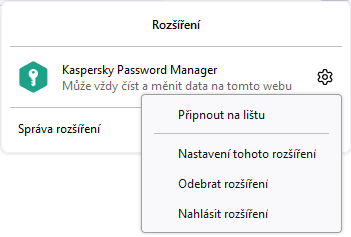
Krok 2. Aby aplikace Kaspersky Password Manager mohla správně automaticky doplňovat hesla, vypněte integrovanou funkci automatického vyplňování v prohlížeči
V nastavení prohlížeče Mozilla Firefox je třeba ručně vypnout následující nastavení:
- Otevřete prohlížeč Mozilla Firefox.
- Přejděte do části Nastavení a v nabídce vlevo vyberte možnost Soukromí a zabezpečení.
- Zrušte zaškrtnutí následujících políček:
- V části Přihlašovací údaje zrušte zaškrtnutí možnosti Ptát se na ukládání přihlašovacích údajů, čímž vypnete integrovanou funkci prohlížeče automaticky ukládat a vyplňovat hesla.
- V části Formuláře a automatické vyplňování zrušte zaškrtnutí možnosti Automaticky vyplňovat kreditní karty, čímž vypnete integrovanou funkci prohlížeče automaticky ukládat a vyplňovat platební údaje.
- V části Formuláře a automatické vyplňování zrušte zaškrtnutí možnosti Automaticky vyplňovat adresy, čímž vypnete integrovanou funkci prohlížeče automaticky ukládat a vyplňovat adresy.
 Nyní jste připraveni používat rozšíření Kaspersky Password Manager.
Nyní jste připraveni používat rozšíření Kaspersky Password Manager.
Některé z možností uvedených v této části mohou být v závislosti na vaší poloze nedostupné. Další informace naleznete na webu podpory Mozilla.
Viz také:
Máte problém s instalací rozšíření v aplikaci Mozilla Firefox?
Horní okraj stránky
Rozšíření je nainstalováno. Nakonfigurujte svůj prohlížeč tak, aby rozšíření fungovalo správně.
Aplikace Kaspersky Password Manager nemůže automaticky vypnout správce hesel, který je součástí prohlížeče Yandex.Browser. Abyste zabránili problémům s fungováním v rozšíření Kaspersky Password Manager, vypněte ručně nastavení automatického ukládání a vyplňování ve vašem prohlížeči.
Aby aplikace Kaspersky Password Manager mohla správně automaticky doplňovat hesla, vypněte integrovanou funkci automatického vyplňování v prohlížeči
Následující nastavení vyžaduj ruční vypnutí v nastavení prohlížeče Yandex.Browser settings:
- Otevřete prohlížeč Yandex.Browser.
- Klikněte na ikonu
 a vyberte možnost Hesla a karty.
a vyberte možnost Hesla a karty. - Výběrem možnosti Nastavení v nabídce vlevo otevřete část Nastavení ukládání osobních údajů.
- V části Hesla klikněte na možnost Zakázat správce hesel, čímž vypnete integrovanou funkci prohlížeče automaticky ukládat a vyplňovat hesla.
- Kliknutím na možnost Vypnout automatické vyplňování bankovních karet v části Bankovní karty vypněte integrovanou funkci prohlížeče automaticky ukládat a vyplňovat platební údaje.
- V horní části obrazovky kliknutím na možnost Nastavení otevřete stránku Nastavení.
- Přejděte dolů na část Nástroje a zrušte zaškrtnutí možnosti Navrhovat automatické vyplňování formulářů v části Automatické vyplňování.
 Nyní jste připraveni používat rozšíření Kaspersky Password Manager.
Nyní jste připraveni používat rozšíření Kaspersky Password Manager.
Viz také:
Máte problém s instalací rozšíření v aplikaci Yandex.Browser?
Horní okraj stránky
Jak povolit rozšíření v prohlížeči Google Chrome a prohlížečích založených na prohlížeči Chromium
Po instalaci rozšíření prohlížeče se ujistěte, že je povoleno. Pokud není, v prohlížeči se zobrazí následující vyskakovací zpráva:
Tato položka byla v Chromu zakázána. Povolit tuto položku
V prohlížeči, ve kterém chcete rozšíření povolit, otevřete webový obchod Chrome a klikněte na tlačítko Povolit tuto položku.
Přejít do internetového obchodu Chrome
Horní okraj stránky
Jak povolit rozšíření v prohlížeči Mozilla Firefox
Po instalaci rozšíření prohlížeče se ujistěte, že je povoleno. Pokud není, přejděte do části Nastavení prohlížeče Mozilla Firefox, klikněte na možnost Rozšíření a vzhledy a v části Přizpůsobte si Firefox zapněte přepínač vedle rozšíření Kaspersky Password Manager.
Horní okraj stránky
Jak povolit rozšíření v prohlížeči Yandex.Browser
Po instalaci rozšíření prohlížeče se ujistěte, že je povoleno. Pokud není, přejděte do prohlížeče Yandex.Browser, klikněte na ikonu  , poté na možnost Doplňky a v části Z jiných zdrojů zapněte přepínač vedle rozšíření Kaspersky Password Manager.
, poté na možnost Doplňky a v části Z jiných zdrojů zapněte přepínač vedle rozšíření Kaspersky Password Manager.
Trezor je zamčený
Po 5 neúspěšných pokusech o zadání hlavního hesla bude možnost odemknutí trezoru na dalších 5 minut zablokována, aby bylo vaše heslo chráněno před útoky hrubou silou.
Přihlásit se pomocí funkce Windows Hello
Horní okraj stránky
Ověřovací kód
Aplikace Kaspersky Password Manager poskytuje doplňkovou ochranu tím, že e-mailem zasílá ověřovací kód pro potvrzení potenciálně nebezpečných akcí.
Akce, které vyžadují doplňkové potvrzení:
- Obnovení hlavního hesla
- Nahrazení cloudové databáze místní databází
Hlavní okno aplikace
Hlavní okno aplikace Kaspersky Password Manager tvoří:
- Panel nabídky.
- Ovládací panel aplikace.
- Pracovní plocha.
Ovládací prvky v hlavním okně aplikace
Části nabídky |
Popis |
Hlavní |
Otevřete část Hlavní. V této části vidíte Nedávné položky a Oblíbené položky položky a obecné informace o vašich heslech. |
Všechny položky |
Otevřete část Všechny položky. V této části můžete přidávat všechny typy položek nebo složek, seskupovat a řadit položky, zobrazovat a spravovat oblíbené položky a přepínat mezi zobrazením seznamu a zobrazením názvů. |
Účty |
Otevřete část Účty. V této části můžete zobrazit a spravovat účty webů, aplikací a univerzální účty přidané do trezoru. Můžete také zobrazit účty webů, aplikací a víceúčelové účty, které jste nedávno otevřeli z aplikace Kaspersky Password Manager. |
Bankovní karty |
Otevřete část Bankovní karty. V této části můžete zobrazit a spravovat bankovní karty přidané do trezoru. |
Dokumenty |
Otevřete část Dokumenty. V této části můžete zobrazit a spravovat dokumenty přidané do trezoru. Můžete také v počítači vyhledat citlivé dokumenty. |
Adresy |
Otevřete část Adresy. V této části můžete zobrazit a spravovat adresy přidané do trezoru. |
Poznámky |
Otevřete část Poznámky. V této části můžete zobrazit a spravovat poznámky přidané do trezoru. |
Ověřovač |
Otevřete část Ověřovač. V této části můžete zobrazit a spravovat jednorázová hesla přidaná do trezoru. |
Přístupové klíče |
Otevřete část Přístupové klíče. V této části můžete zobrazit a spravovat přístupové klíče přidané do trezoru. |
Kontrola hesla |
Otevřete část Kontrola hesla. V této části můžete zkontrolovat sílu hesel přidaných do trezoru. Případné zjištěné problémy můžete také vyřešit. |
Generátor hesla |
Otevřete okno Generátor hesla. V tomto okně si můžete vygenerovat silné a jedinečné heslo pro své účty. |
|
Zobrazte si a přijměte aktualizované smlouvy týkající se aplikace. |
|
Otevřete nabídku pro správu aplikace. V nabídce pro správu aplikace můžete:
|
|
Synchronizovat data v zařízeních. |
|
Návrat na předchozí část. |
|
Zamknout trezor. |
|
Otevřít nápovědu k aplikaci Kaspersky Password Manager. |
|
Přidání nové položky. |
|
Přidání nové složky. Tato ikona se zobrazuje pouze v části Všechny položky. |
|
Přepnutí na zobrazení názvů. |
|
Přepnutí na zobrazení seznamu. |
|
Hledat v trezoru data. |
|
Otevření nabídky položky. V nabídce položky můžete:
|
|
Kopírovat data. |
|
Zobrazit heslo. |
Údaje o bankovní kartě
Můžete také zvolit jednu ze šesti standardních barev karty.
V části Rozšířené můžete zadat PIN kód, informace o vaší bance nebo případný doplňující komentář.
Horní okraj stránky
Údaje o dokumentu
Můžete také kliknout na náhled dokumentu a tím jej otevřít v úplném zobrazení, kde můžete obrázek přiblížit nebo oddálit a natočit, uložit změny po natočení nebo dokument odstranit.
Horní okraj stránky
Kontrola hesla
Vaše účty jsou více ohroženy, pokud k nim máte stejné nebo slabé heslo (např. qwertz, 12345) nebo pokud jsou hesla založena na informacích, které lze snadno uhodnout nebo získat (např. jména příbuzných nebo data narození). Část Kontrola hesla obsahuje seznam problémů s hesly zjištěnými aplikací Kaspersky Password Manager. Hesla jsou řazena podle závažnosti zjištěných problémů:
- Vyzrazené – na světě existují uživatelé, kteří používají stejné heslo, a jejich účty chráněné tímto heslem byly napadeny hackery.
- Slabé – příliš snadné napadení hackery. Abyste heslo posílili, zkuste přidat zvláštní znaky, velká písmena nebo číslice nebo použijte nástroj Generátor hesla.
- Duplicitní – slouží k ochraně více účtů.
- Silné – jedinečné, nevyzrazené a jeho používání je bezpečné.
- Nekontrolováno – kontrola u těchto hesel je zakázána.
V jednotlivých částech můžete kliknutím na tlačítko se šipkou vpravo otevřít úplný seznam hesel v této kategorii a provést následující akce:
- Kliknutím na tlačítko Změnit na webu přejít na příslušný web a tam si heslo změnit.
- Kliknutím na tlačítko Povolit / tlačítko přeškrtnutého zvonku
 zapnout nebo vypnout kontrolu zabezpečení u konkrétního hesla.
zapnout nebo vypnout kontrolu zabezpečení u konkrétního hesla. - Kliknutím na tlačítko šipky vpravo
 přejdete na podrobnosti o hesle.
přejdete na podrobnosti o hesle. - Slabá nebo nepotřebná hesla odstraníte kliknutím na tlačítko Odstranit
 . V tomto případě bude sada přihlašovacích údajů k účtu (přihlašovací jméno a heslo) ze záznamu zcela odstraněna, a to nejen ze stránky Kontrola hesel. Pokud záznam obsahuje pouze jednu sadu přihlašovacích údajů, je rovněž odstraněn. Jestliže položka obsahuje několik sad přihlašovacích údajů, odstraní se z ní pouze vybrané přihlašovací údaje.
. V tomto případě bude sada přihlašovacích údajů k účtu (přihlašovací jméno a heslo) ze záznamu zcela odstraněna, a to nejen ze stránky Kontrola hesel. Pokud záznam obsahuje pouze jednu sadu přihlašovacích údajů, je rovněž odstraněn. Jestliže položka obsahuje několik sad přihlašovacích údajů, odstraní se z ní pouze vybrané přihlašovací údaje. - Obnovte odstraněný účet, dokud nezavřete nebo neobnovíte stránku kliknutím na tlačítko Obnovit.
Obecná část
V části Automatické spouštění můžete nakonfigurovat spouštění aplikace Kaspersky Password Manager.
Spustit aplikaci Kaspersky Password Manager při spuštění operačního systému
Při automatickém spuštění aplikace Kaspersky Password Manager vyzvat k zadání hlavního hesla
V části Hlavní heslo můžete měnit hlavní heslo pro trezor.
V části Odemykat trezor pomocí funkce Windows Hello můžete povolit nebo zakázat odemykání trezoru pomocí funkce Windows Hello.
Otevřít nastavení funkce Windows Hello
V části Automatické uzamykání můžete nakonfigurovat interval automatického zamykání aplikaci Kaspersky Password Manager.
Vyzvat k odemčení trezoru, pokud web obsahuje pole pro přihlašovací jméno a heslo
V části Schránka můžete nastavit časový interval, po němž se schránka automaticky vymaže.
V části Synchronizace dat můžete povolit nebo zakázat automatickou synchronizaci dat v zařízeních.
V části Automatické ukládání a vyplňování můžete povolit nebo zakázat automatické ukládání a vyplňování u účtů, adres a bankovních karet. Je-li automatické ukládání a vyplňování povoleno, aplikace Kaspersky Password Manager automaticky ukládá údaje, když vyplníte online formulář, a poté online formuláře za vás vyplňuje.
V části Účet My Kaspersky se zobrazuje e-mailová adresa, pomocí níž se aplikace Kaspersky Password Manager připojuje k webu My Kaspersky. V této části můžete aplikaci Kaspersky Password Manager odpojit od webu My Kaspersky a připojit ji k tomuto webu prostřednictvím jiného účtu.
Horní okraj stránky
Část Prohlížeče
V části Výchozí prohlížeč můžete vybrat výchozí prohlížeč, pomocí něhož bude aplikace Kaspersky Password Manager otevírat weby.
Část Podporované prohlížeče obsahuje seznam prohlížečů nainstalovaných na počítači a podporovaných rozšířením Kaspersky Password Manager. V této části můžete nainstalovat nebo odinstalovat rozšíření prohlížeče.
Část Ignorované weby
V části Ignorované weby můžete spravovat seznam webů, u nichž je zakázáno automatické ukládání a vyplňování. Weby můžete přidávat a odebírat pomocí tlačítek plus ![]() a mínus
a mínus  .
.
Část Import/export
V části Import z trezoru můžete importovat data z trezoru vytvořeného v aplikaci Kaspersky Password Manager.
V části Import z prohlížeče můžete importovat přihlašovací jména a hesla z integrovaných správců hesel v prohlížečích Mozilla Firefox a Google Chrome.
V části Import ze správců hesel můžete importovat přihlašovací jména a hesla exportovaná z dříve použitých správců hesel.
Další informace o importu ze souboru CSV
V části Záložní kopie můžete vytvořit záložní kopii trezoru. V případě potřeby můžete obnovit data ze záložní kopie.
V části Export do textového souboru můžete exportovat data jako text, který si vytisknete pomocí tiskárny.
Horní okraj stránky
Část Rozšířené
V části Proxy server můžete nakonfigurovat připojení k proxy serveru.
V části Grafický motiv můžete vybrat barevný motiv pro uživatelské rozhraní aplikace.
V části Abecední řazení položek (A–Z) můžete obnovit případné vlastní řazení a seřadit položky abecedně.
V části Kontrola přítomnosti vyzrazených hesel můžete povolit nebo zakázat další kontrolu zabezpečení heslem.
V části Sledování problémů můžete povolit nebo zakázat ukládání informací o ladění pro zákaznický servis.
Protokolovat události aplikace
V části Rychlé vyhledávání přihlašovacích údajů klávesovou zkratkou můžete nastavit klávesovou zkratku, kterou odkudkoli ve Windows otevřete seznam svých hesel a přihlašovacích jmen.
Povolit rychlé vyhledávání klávesovou zkratkou stisknutím
Zobrazit podrobnosti o obsahu a úložišti trasovacích souborů
V části Oznámení o novinkách můžete vybrat způsob, jakým chcete zobrazovat novinky a reklamní nabídky v rozhraní aplikace Kaspersky Password Manager.
Při spuštění aplikace Kaspersky Password Manager zobrazit novinky
V části Reagujeme na vás a vaše potřeby si můžete přečíst prohlášení o zpracování osobních údajů pro marketingové účely a rozhodnout se, zda chcete poskytovat data za účelem vylepšení výkonnosti aplikace a dostávat další výhodné nabídky.
Proxy server
V tomto okně můžete nakonfigurovat požadované nastavení připojení k proxy serveru. Vyberte jednu z následujících možností připojení k proxy serveru:
- Nepoužívat proxy server.
- Zjišťovat nastavení proxy serveru automaticky (výchozí nastavení).
- Použít zadaná nastavení proxy serveru.
Pokud vyberete poslední možnost, musíte do příslušných polí ručně zadat adresu a port proxy serveru.
Pole IP adresa a Port jsou aktivní, pokud byla vybrána možnost Použít zadaná nastavení proxy serveru.
Použít autorizaci proxy serveru
Generátor hesla
Vytvořit při kopírování hesla účet
Z praktických důvodů jsme z generování hesel vyloučili následující podobné symboly: 0 (nula), O (velké o), I (velké i) a l (malé L).
Podrobnosti o předplatném
Pokud používáte bezplatnou verzi aplikace Kaspersky Password Manager, v tomto okně se zobrazuje limit na počet položek, které můžete přidat do trezoru, a počet položek, které jste už přidali.
Postupujte podle těchto pokynů
Používáte-li předplatné, v okně se zobrazí podmínky používání aplikace Kaspersky Password Manager a datum vypršení platnosti tohoto předplatného.
Horní okraj stránky
Údaje poskytované společně s vaším názorem
Když společnosti Kaspersky zasíláte svůj názor, poskytujete jí také následující údaje:
- Název a verze vašeho operačního systému
- Verze aplikace Kaspersky Password Manager
- Název a verze vašeho prohlížeče
- Odkazující server HTTP webu, z něhož jste formulář pro odeslání názoru odeslali
- ID aplikace
- ID typu aplikace
- Jedinečné ID softwaru používaného na počítači
Jak získat předplatné aplikace Kaspersky Password Manager zdarma a na co při jeho používání nezapomenout
Předplatné je k dispozici zdarma za následujících podmínek:
- Máte v počítači nainstalovanou aplikaci Kaspersky Anti-Virus nebo Kaspersky Internet Security.
- V minulosti jste za těchto podmínek neaktivovali předplatné aplikace Kaspersky Password Manager zdarma.
- Váš počítač má přístup k internetu.
Při používání předplatného dodržujte tato pravidla:
- Používejte předplatné pouze s kompatibilním softwarem nainstalovaným na vašich zařízeních a připojených k účtu My Kaspersky.
- Nepřenášejte předplatné mezi účty. Předplatné je určeno pouze pro váš účet My Kaspersky.
Období předplatného a omezení týkající se aktivace licence:
- Období předplatného běží od data aktivace předplatného ve vašem účtu My Kaspersky.
- Předplatné platí 6 měsíců (není-li v době, kdy si předplatné pořídíte, dohodnuto jinak).
- Pokud se připojíte k účtu, který již obsahuje předplatné kompatibilní s aplikací Kaspersky Password Manager, období předplatného se nesčítají (období platnosti komerčního předplatného v účtu se neprodlužuje o období bezplatné verze). Pokud komerční předplatné ve vašem účtu platí na 6 měsíců a více, skončí platnost bezplatné verze dříve, než ji budete moci samostatně využít.
- Pokud je do účtu My Kaspersky přidáno předplatné kompatibilní s aplikací Kaspersky Password Manager, ale není aktivována (tedy její období předplatného ještě nezačalo), může dojít k její aktivaci při připojení k účtu My Kaspersky.
Aby k tomu nedošlo, nepřipojujte se k účtu My Kaspersky, který obsahuje neaktivní předplatné.
 v dolní části hlavního okna aplikace.
v dolní části hlavního okna aplikace. a vyberte možnost
a vyberte možnost  .
. nebo tlačítko zobrazení seznamu
nebo tlačítko zobrazení seznamu  .
. .
. .
. v pravém horním rohu nabídky rozšíření a vypněte/zapněte možnost
v pravém horním rohu nabídky rozšíření a vypněte/zapněte možnost  (ikona telefonu)
(ikona telefonu) (ikona přístupového klíče)
(ikona přístupového klíče) (ikona šipky zpět)
(ikona šipky zpět) (ikona zámku)
(ikona zámku) (ikona otazníku)
(ikona otazníku)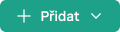 (ikona znaménka plus)
(ikona znaménka plus) (ikona lupy)
(ikona lupy) (ikona kopírování)
(ikona kopírování)